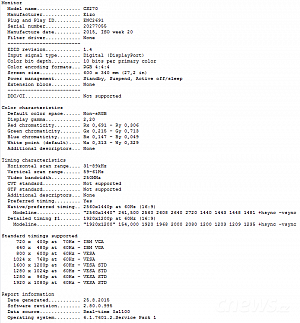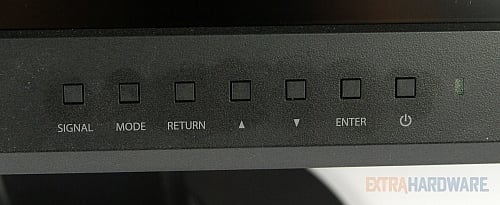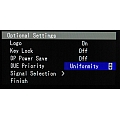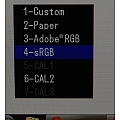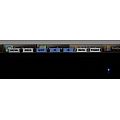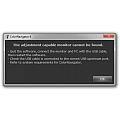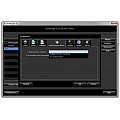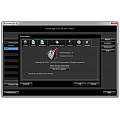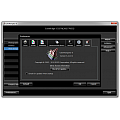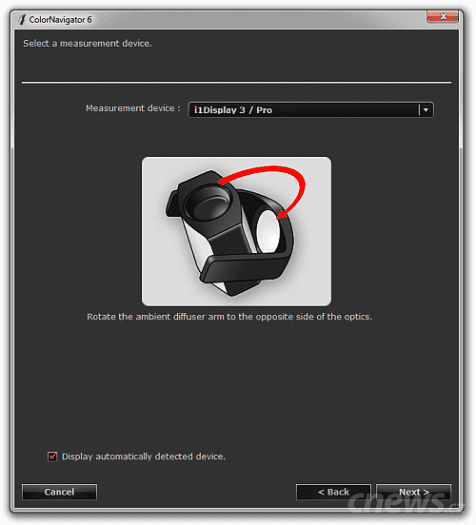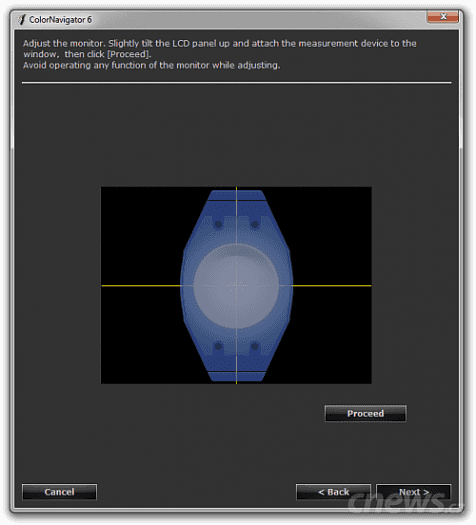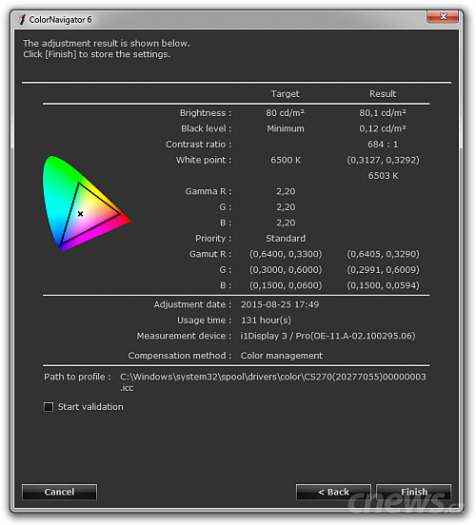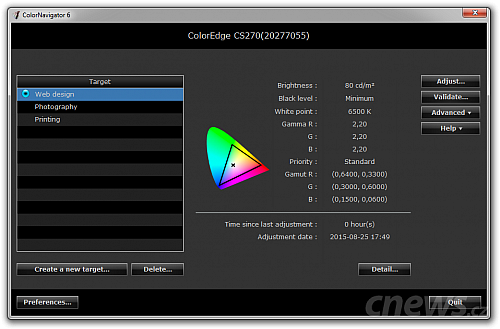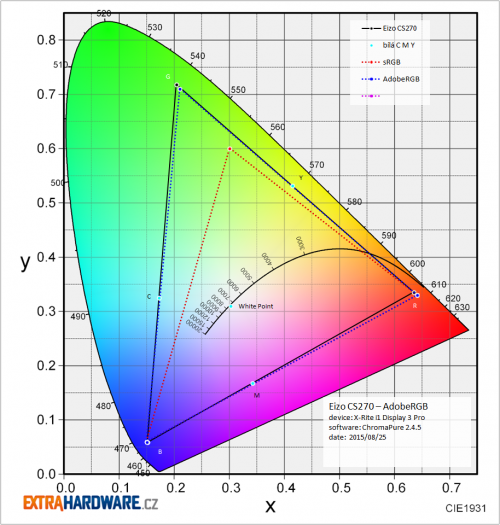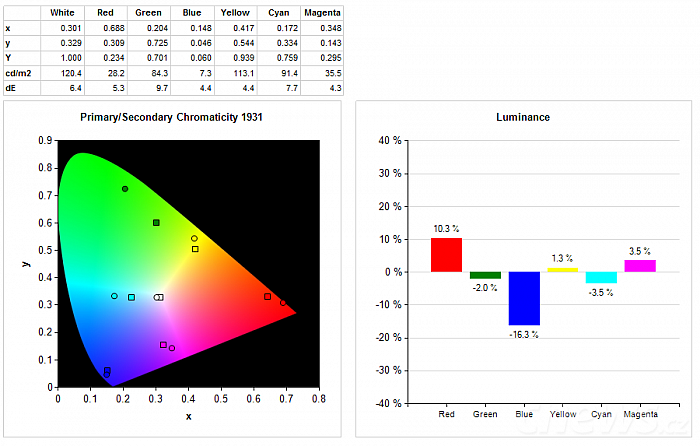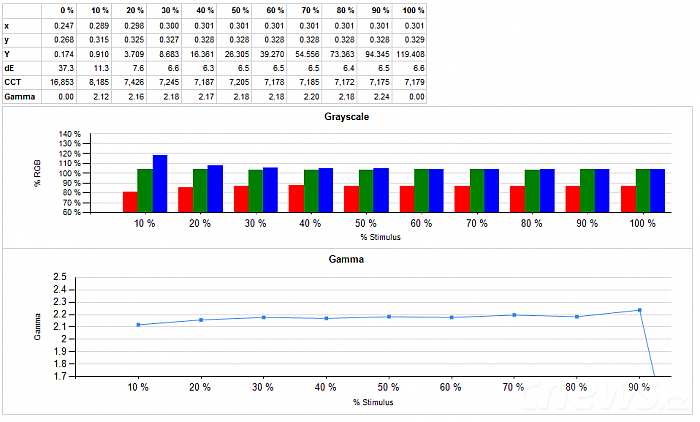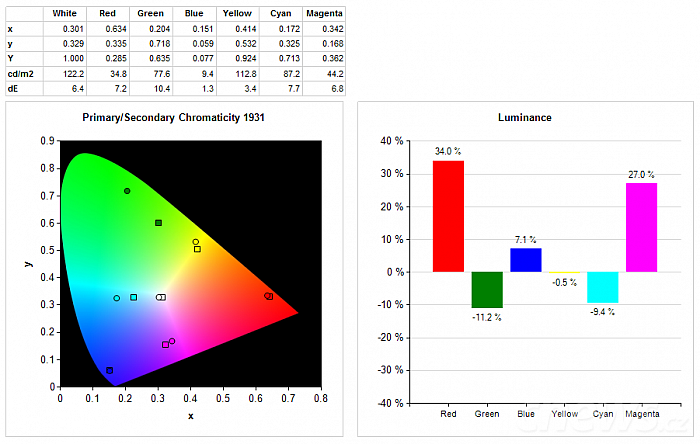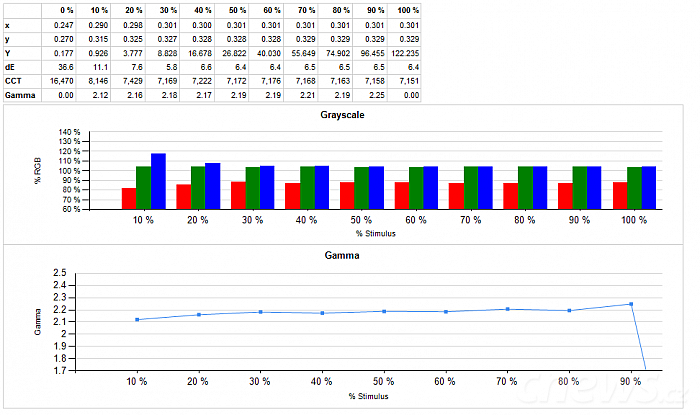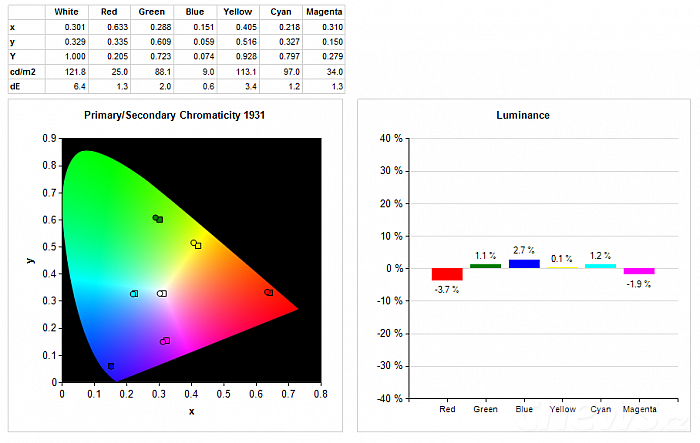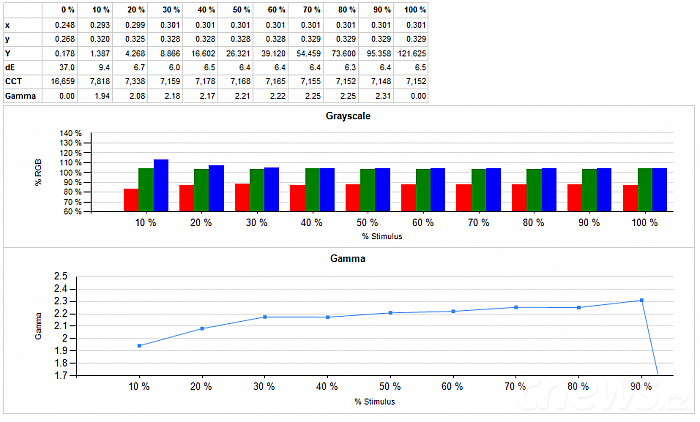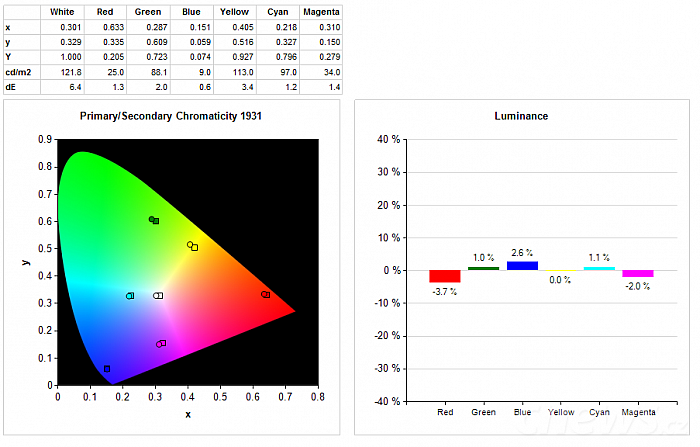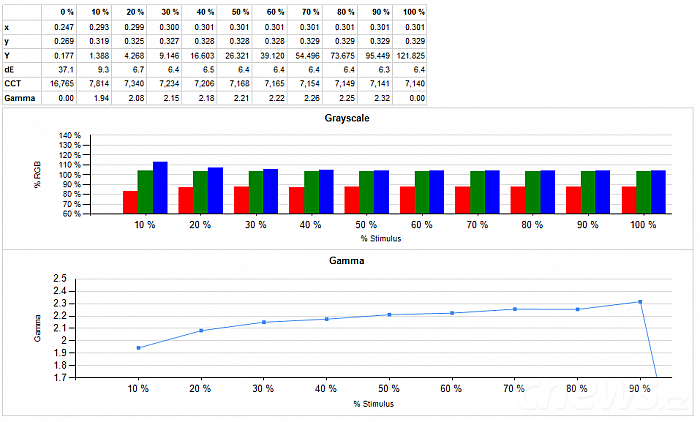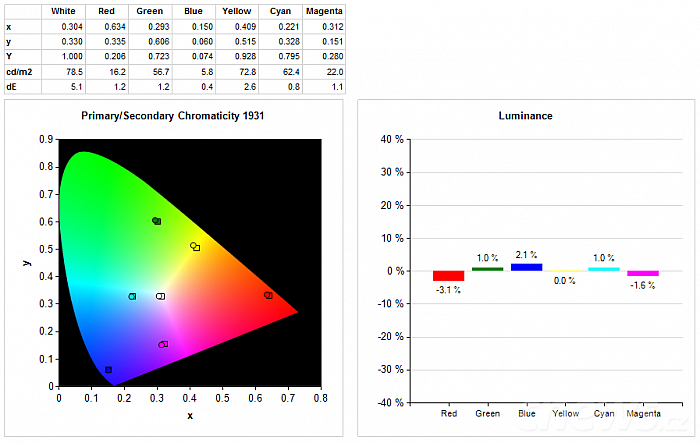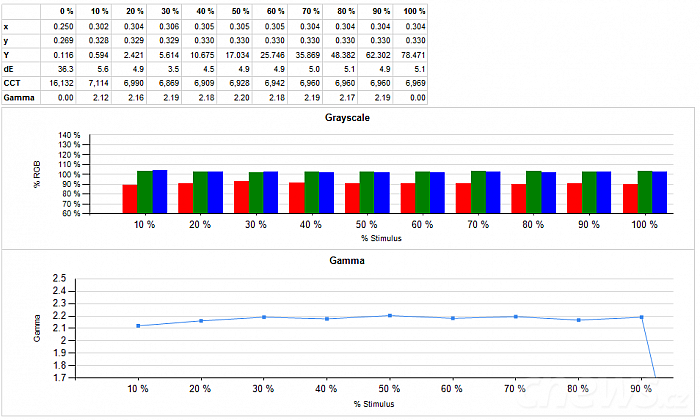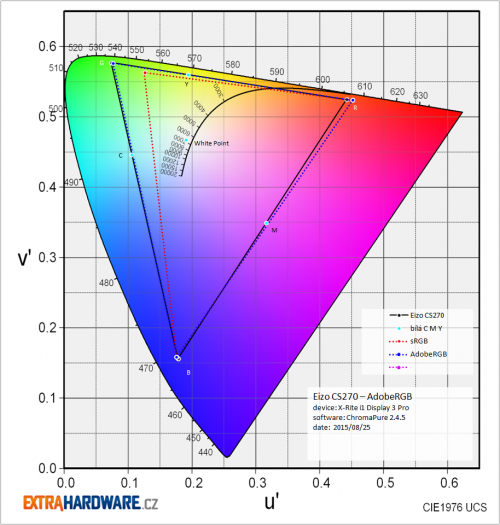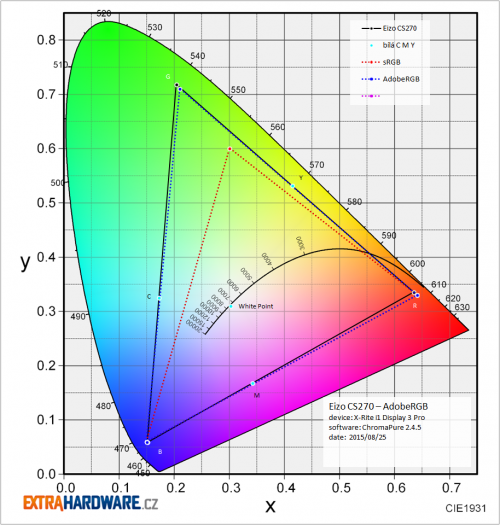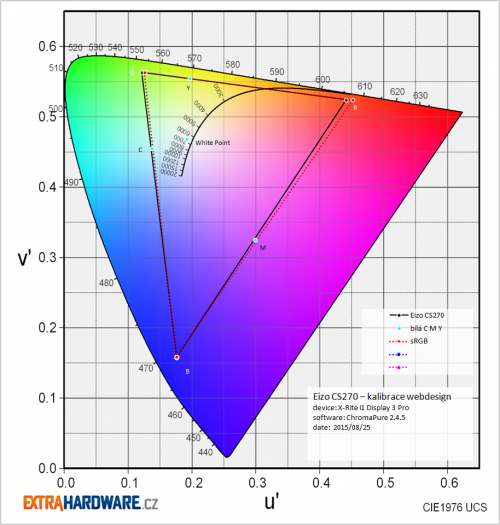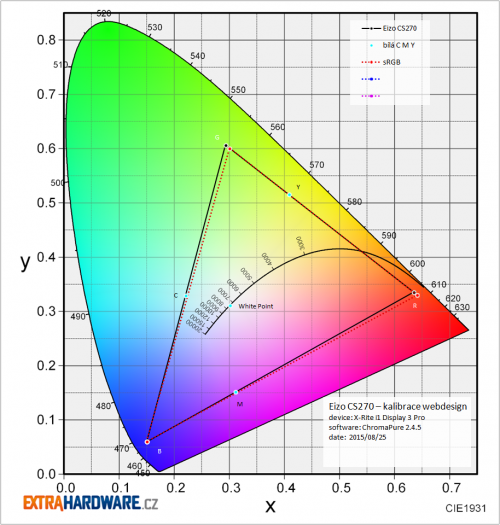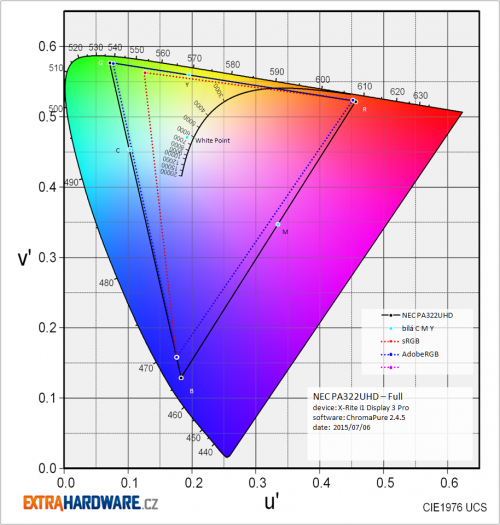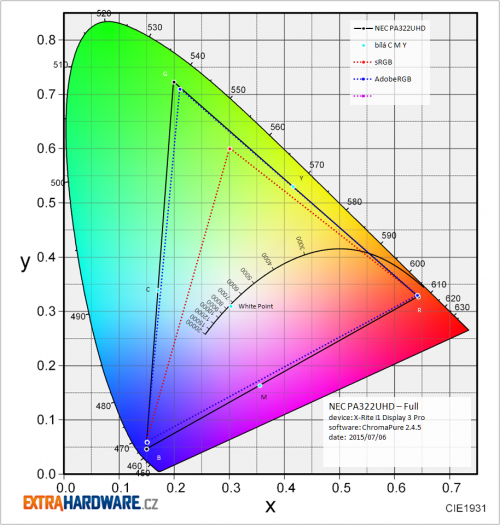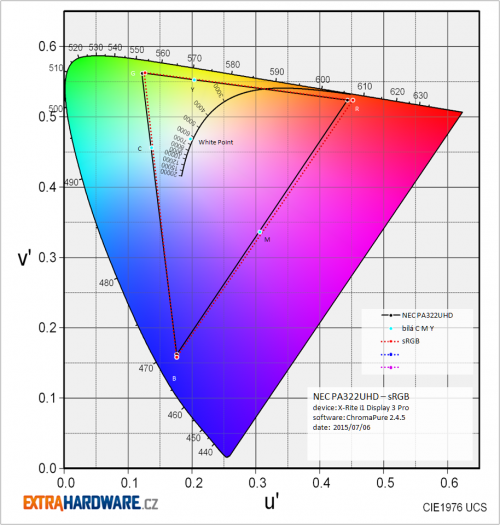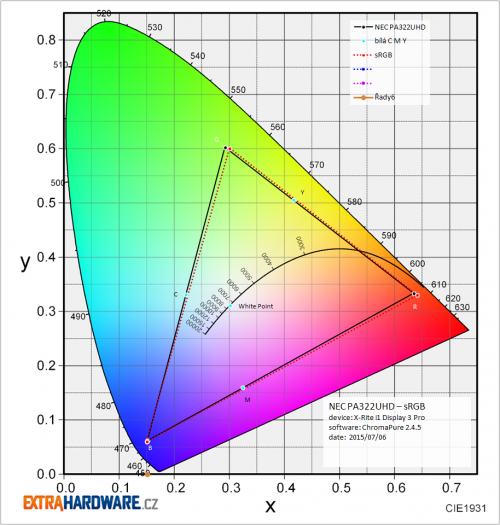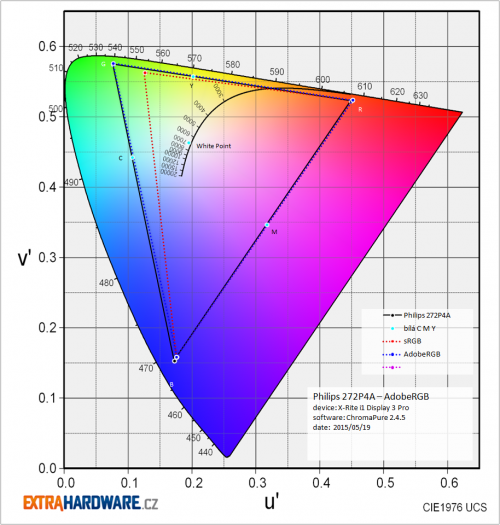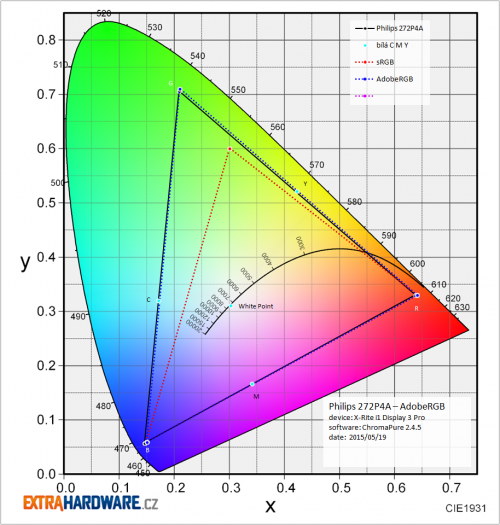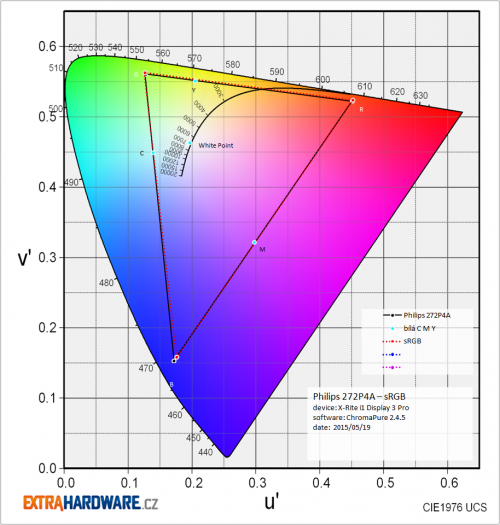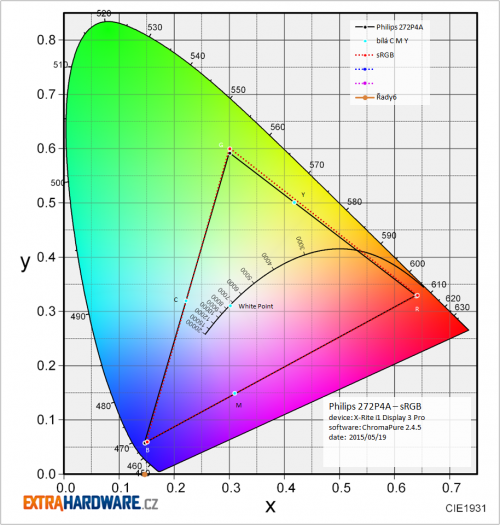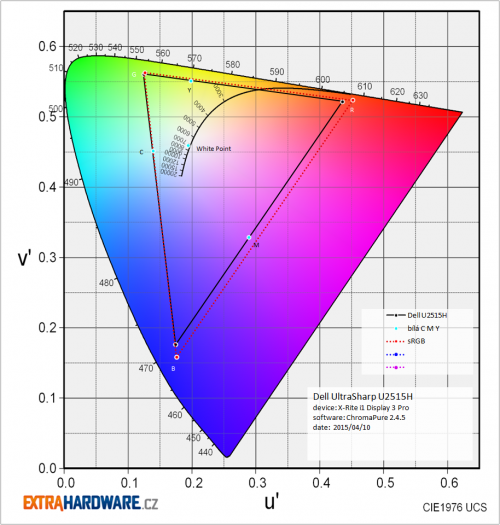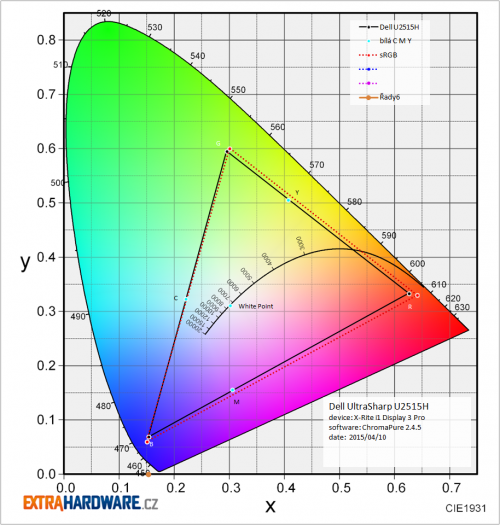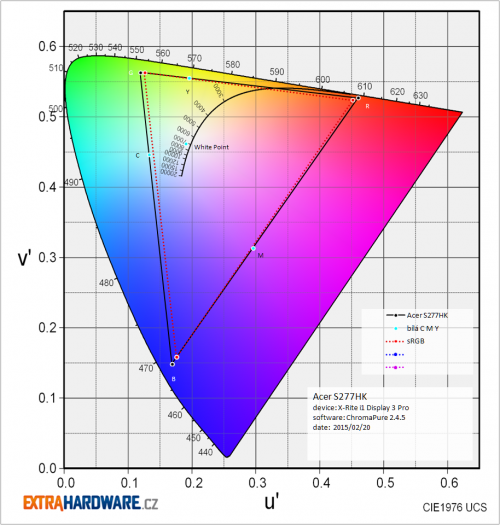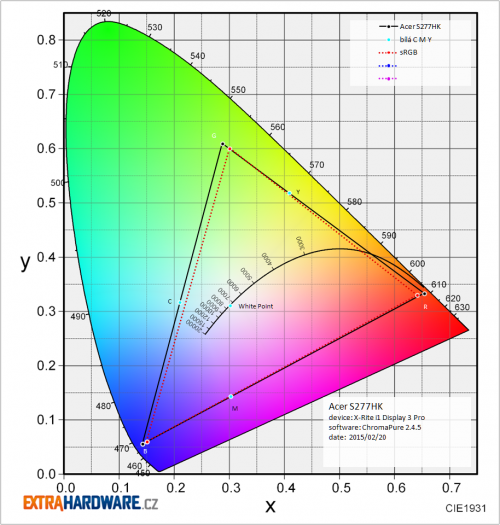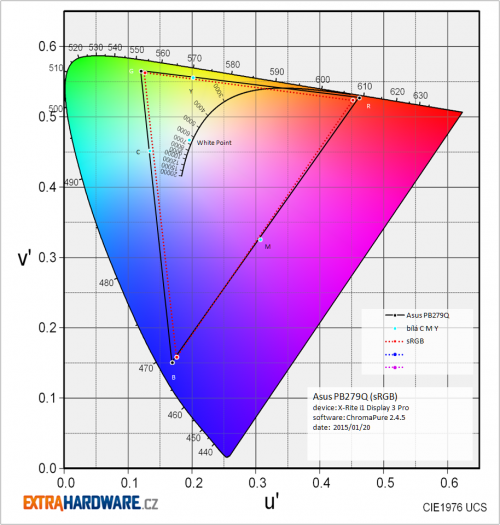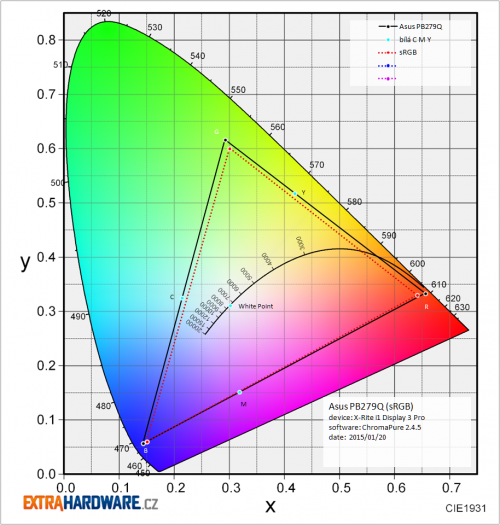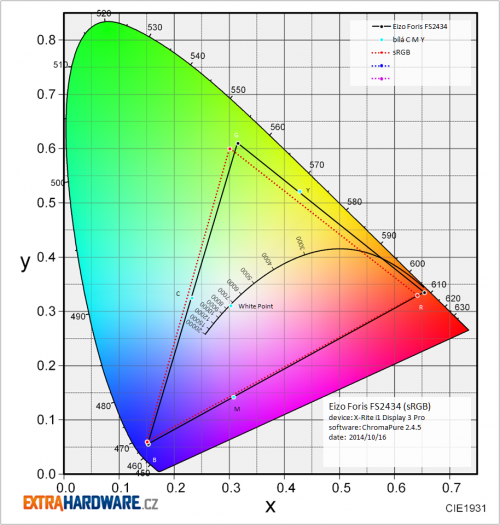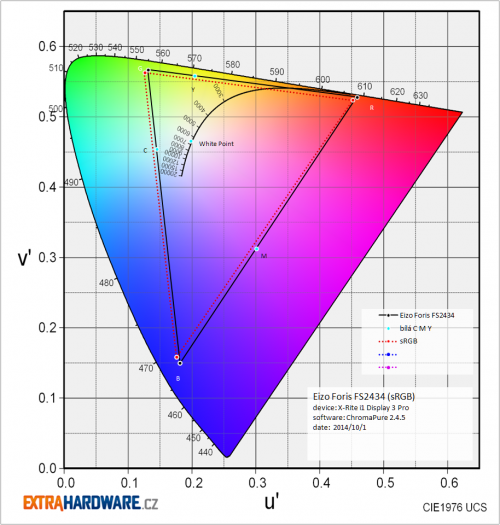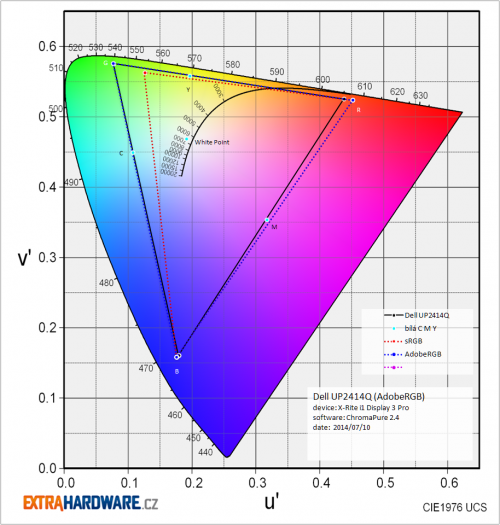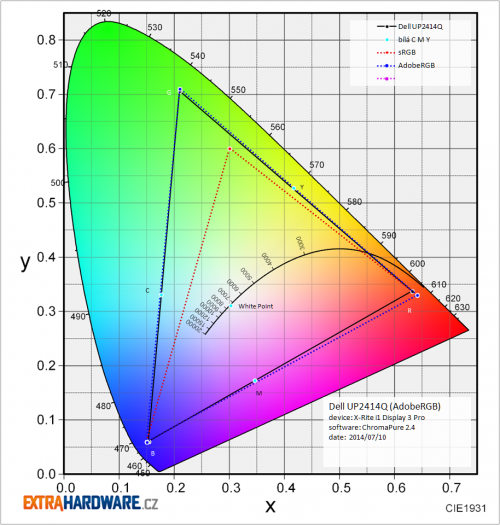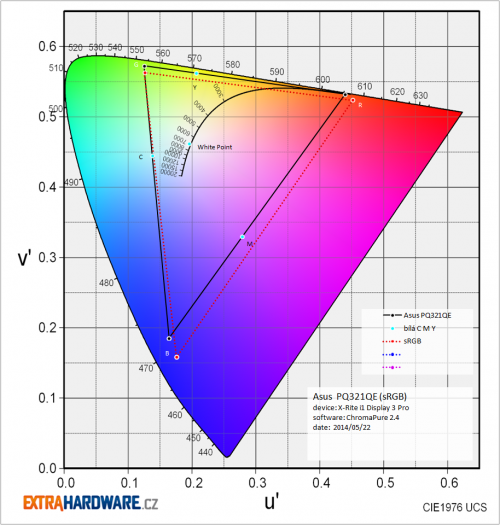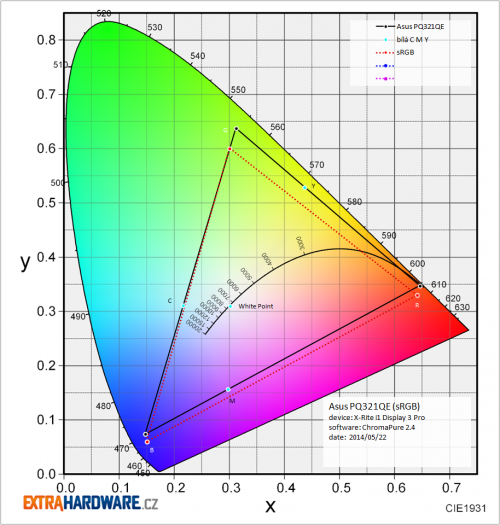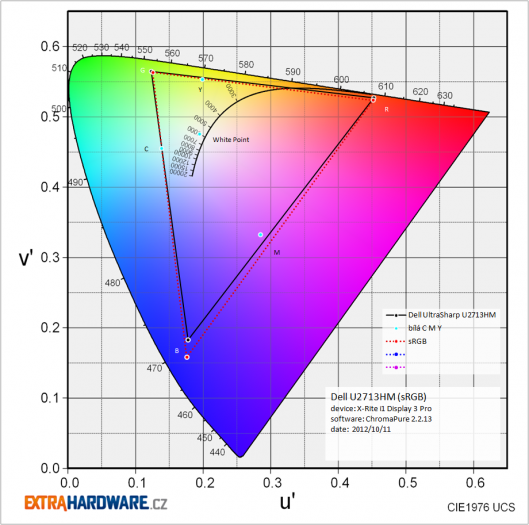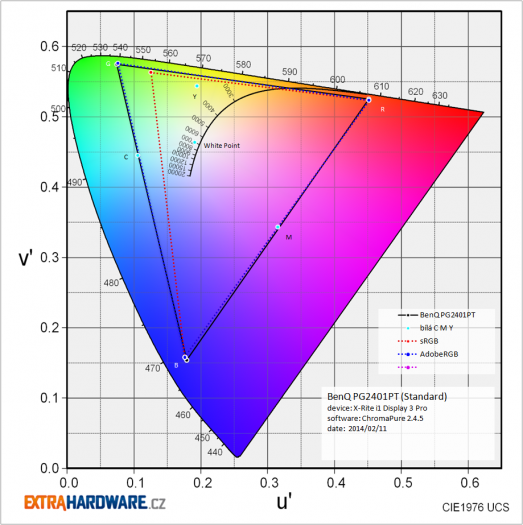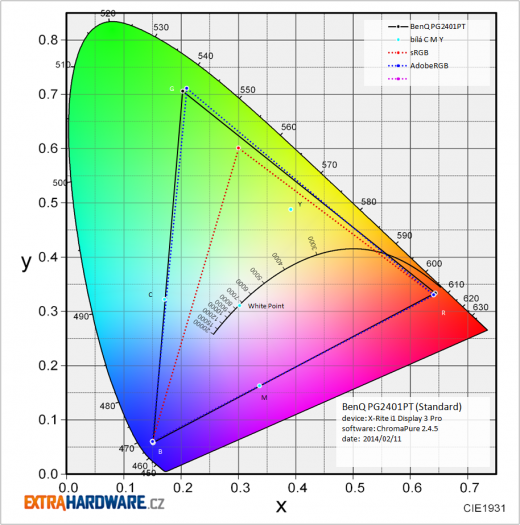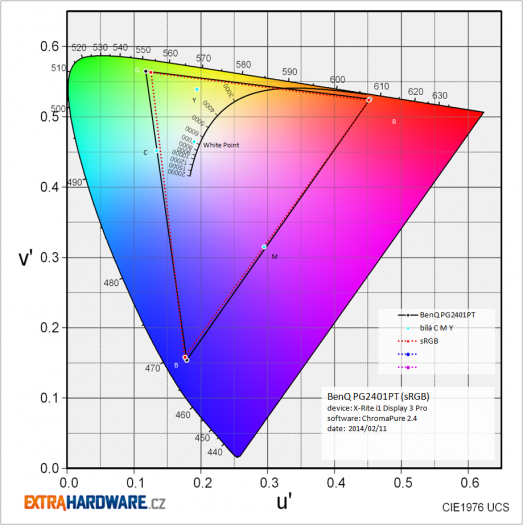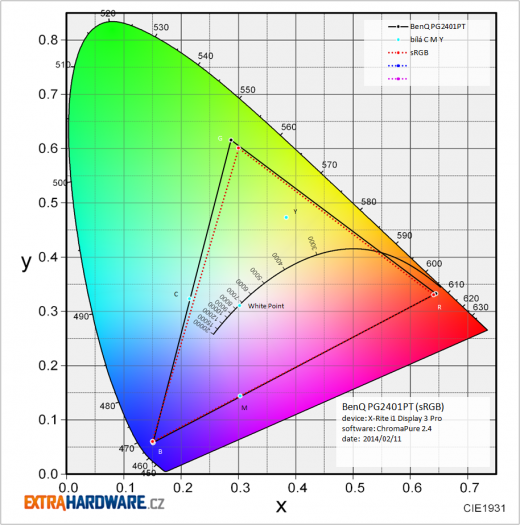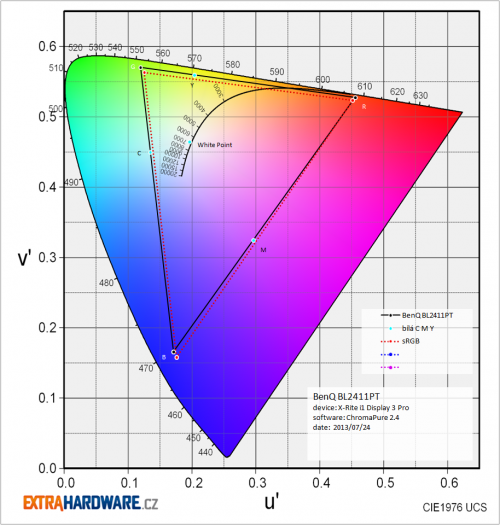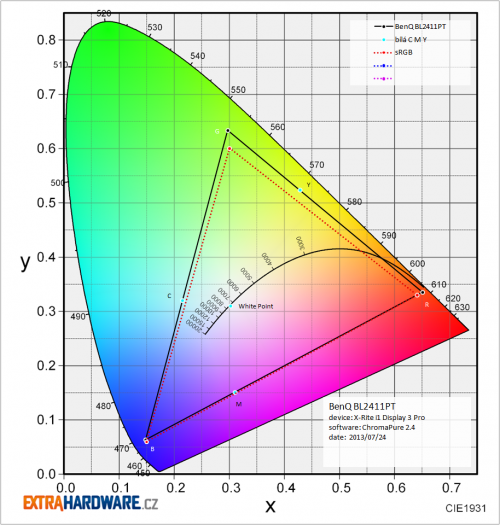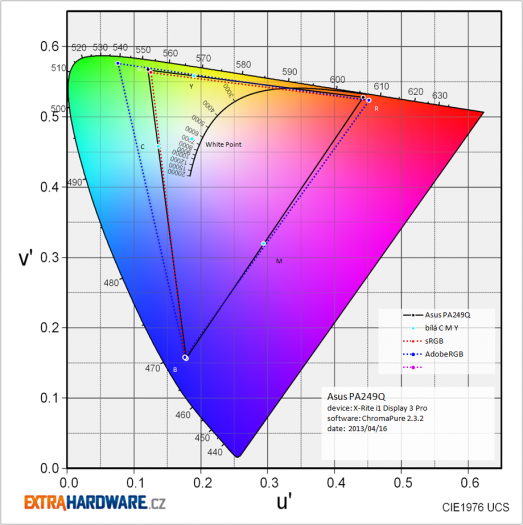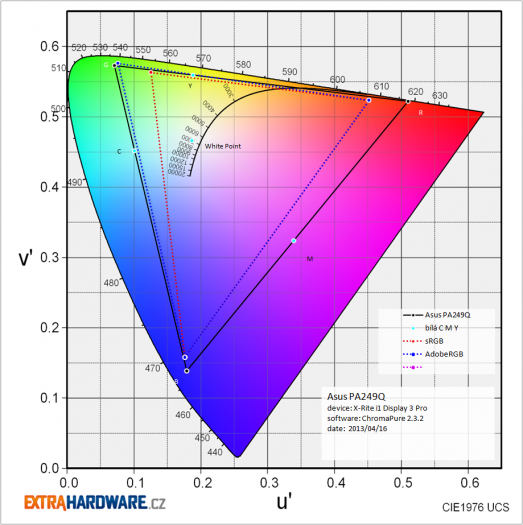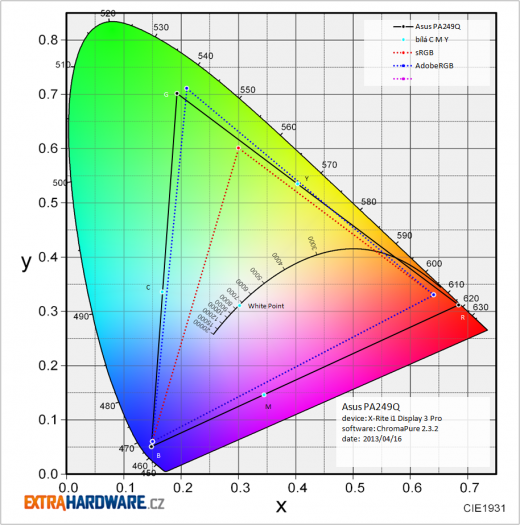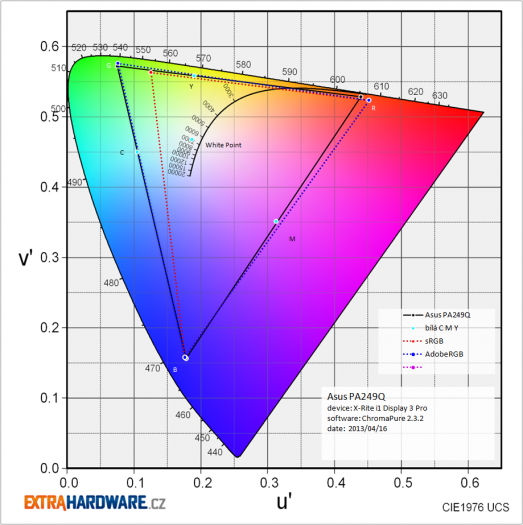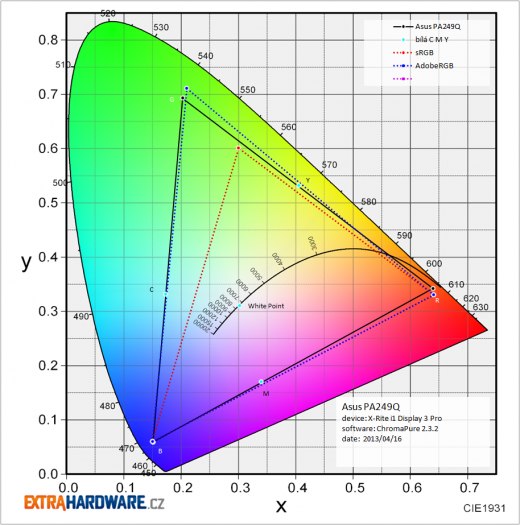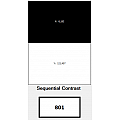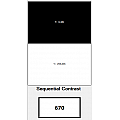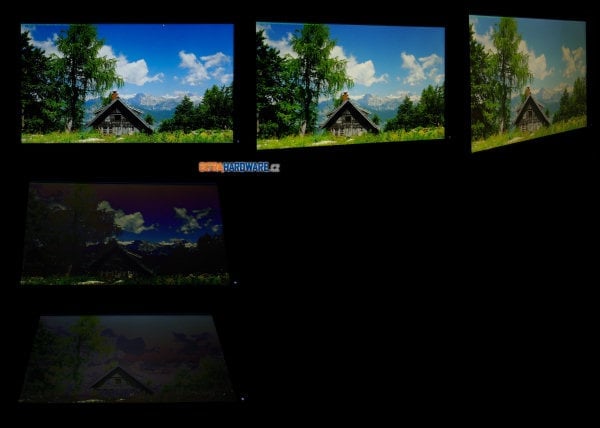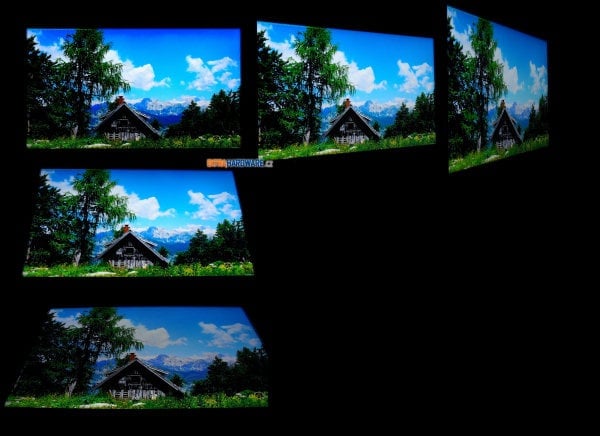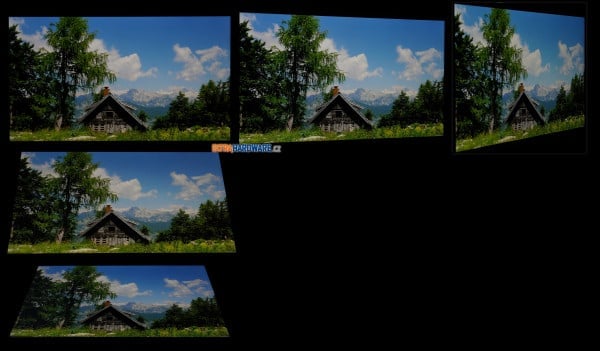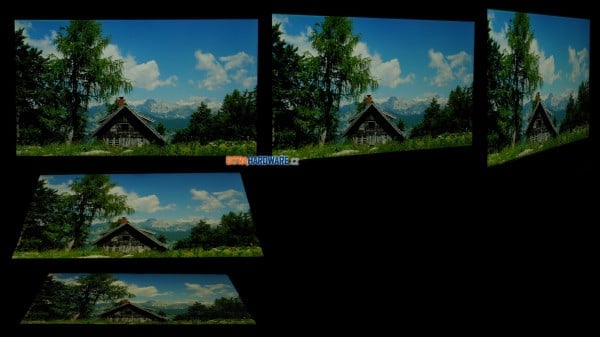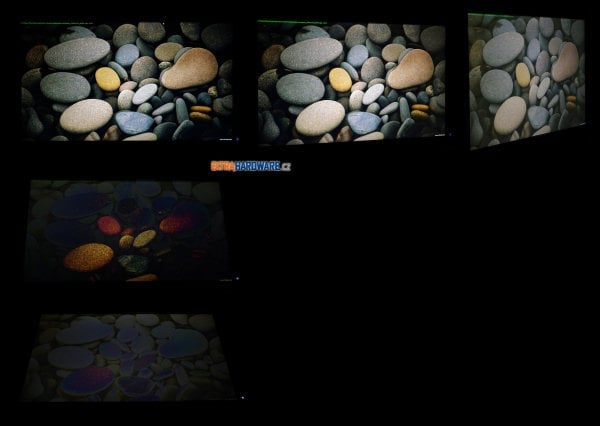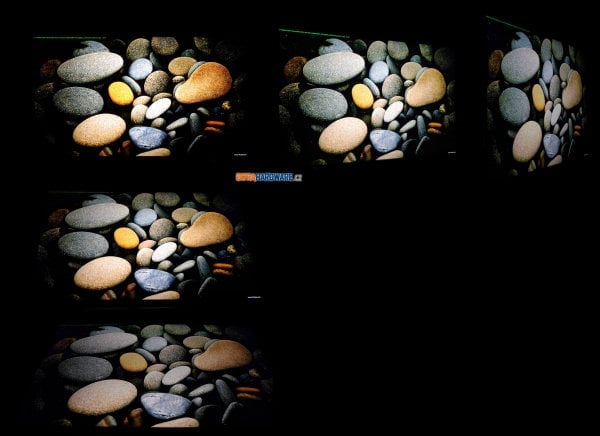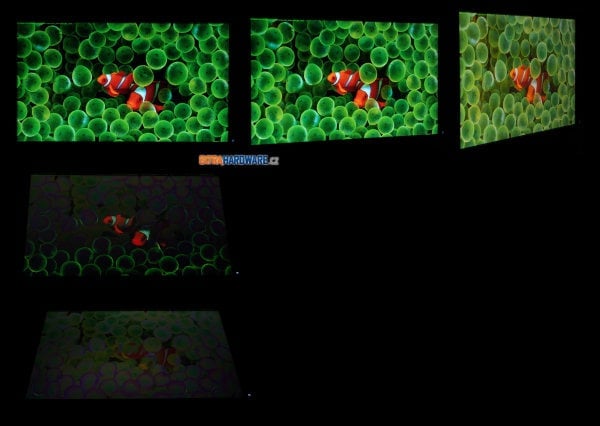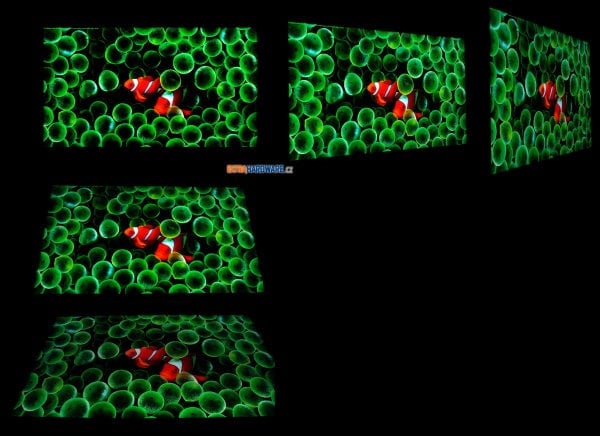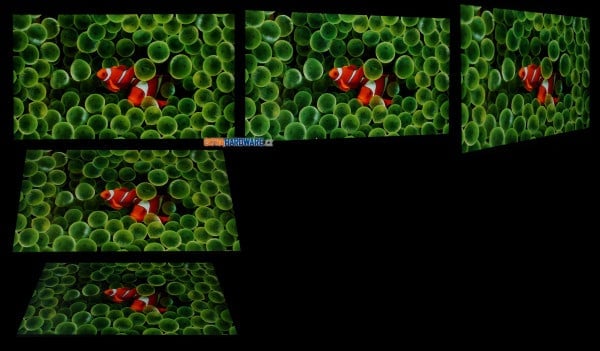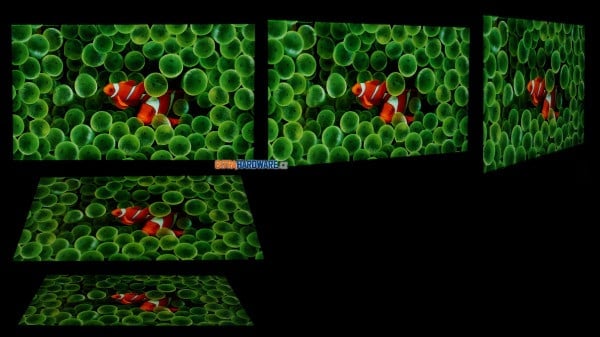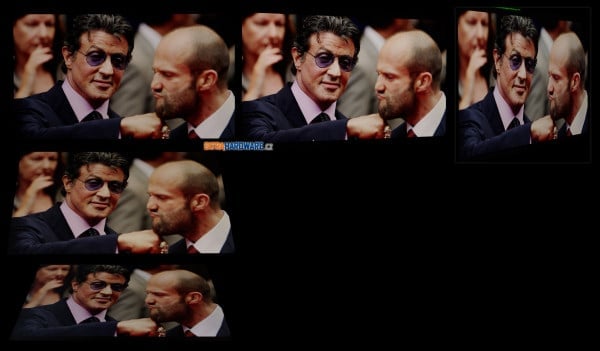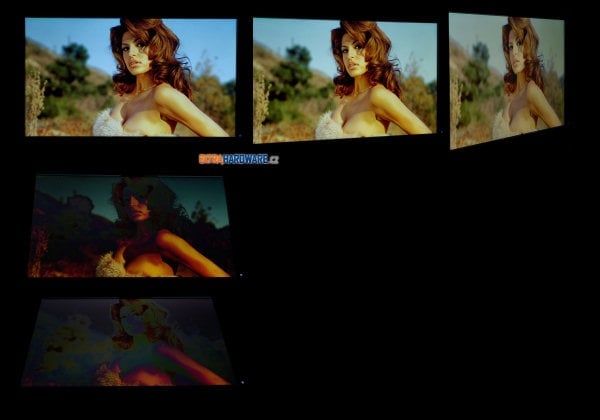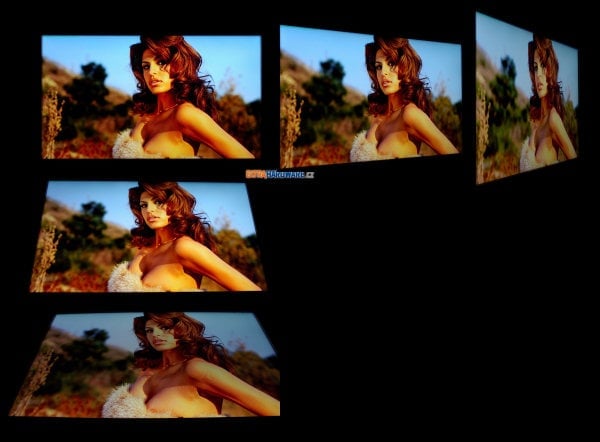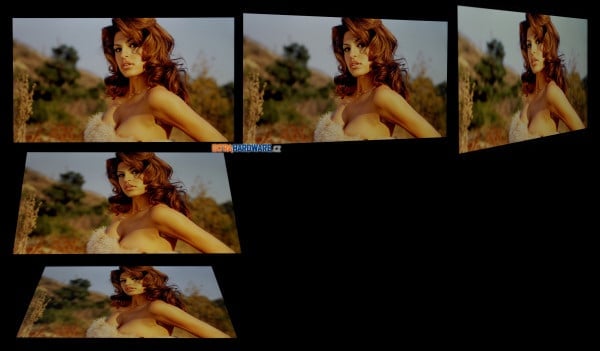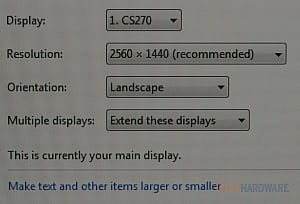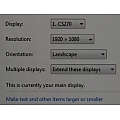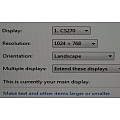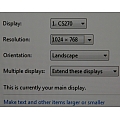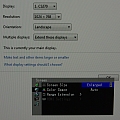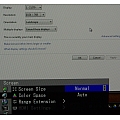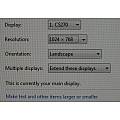Japonské Eizo si zřejmě dobře uvědomuje, že největších úspěchů nedosáhne nabízením jen a pouze co nejdokonalejších monitorů za částky pohybující se kolem sta tisíc korun českých, ale musí mít široké portfolio oslovující různé segmenty trhu. K tomu je potřeba samozřejmě kompromisů, ale u CS270 si dovolím předeslat, že oproti špičkovým ColorEdge CG a stále ještě dost drahým CX se ušetřilo na těch méně bolestivých místech.
Japonské Eizo si zřejmě dobře uvědomuje, že největších úspěchů nedosáhne nabízením jen a pouze co nejdokonalejších monitorů za částky pohybující se kolem sta tisíc korun českých, ale musí mít široké portfolio oslovující různé segmenty trhu. K tomu je potřeba samozřejmě kompromisů, ale u CS270 si dovolím předeslat, že oproti špičkovým ColorEdge CG a stále ještě dost drahým CX se ušetřilo na těch méně bolestivých místech.
Především fotograf dostane za výrazně nižší částku vše skutečně podstatné a mimo dva japonské kohouty na poli grafických monitorů pro desktopy takřka nemyslitelné. Komu bude chybět kupříkladu autokalibrační senzor, bude muset hledat v cenově jiných patrech.
ColorEdge CS270 používá 27palcový panel s matricí typu IPS, na kterém nabídne rozlišení 2560 × 1440 px. Od hlavního proudu takových monitorů jej už na první pohled odlišuje hodně robustní konstrukce a tradičně velmi dobrý stojan. Snadné polohování na výšku, otáčení, naklápění i otočení na výšku (portrét) bereme u všech monitorů Eizo od řady EcoView výše v podstatě jako samozřejmost.

Parametry CS270 a dalších monitorů ve srovnání
|
Eizo ColorEdge CS270
|
Eizo EcoView EV2736WFS
|
Philips
|
HP DreamColor Z27x
|
NEC MultiSync PA322UHD-SV2 |
|
| viditelná úhlopříčka | 27" | 27" | 27" | 27" | 31,5" |
| typ panelu (matrice, podsvícení) | H-IPS, LED | H-IPS, LED | AHVA, LED | AH-IPS, LED | IGZO, LED |
| poměr stran | 16:9 | 16:9 | 16:9 | 16:9 | 16:9 |
| maximální rozlišení | 2560 × 1440 | 2560 × 1440 | 2560 × 1440 | 2560 × 1440 | 3840 × 2160 |
| bodová rozteč [mm] | 0,233 | 0,233 | 0,233 | 0,233 | 0,182 |
| hustota pixelů [ppi] | 109 | 109 | 109 | 109 | 140 |
| barevné provedení | černá | černá | černá | černá | černá |
| úhel pohledu horizontální/vertikální | 178°/178° | 178°/178° | 178°/178° | 178°/178° | 176°/176° |
| horizontální frekvence [kHz] | 15–89 | 31–89 | 15–99 | 24–113 | 31–134 |
| vertikální frekvence [Hz] | 23,75–63 | 59–61 | 23–76 | 24–60 | 23–76 |
| barevná hloubka | 8+2 bit, 1,07 mld. | 8-bit, 16,7 mil. | 8+2 bit, 1,07 mld. | 8+2 bit, 1,07 mld. | ? 8+2 bit, 1,07 mld. |
| barevný prostor (gamut) | AdobeRGB | sRGB | AdobeRGB | AdobeRGB | AdobeRGB |
| jas [cd/m²] | 300 | 300 | 350 | 250 | 350 |
| kontrast – typický | 1000:1 | 1000:1 | 1000:1 | 1000:1 | 1000:1 |
| kontrast – dynamický | výrobce neuvádí | výrobce neuvádí | 50 000 000:1 | výrobce neuvádí | výrobce neuvádí |
| odezva [ms] | 15 – GTG, 14 – BW | 6 – GTG | 12/5 – GTG | 7 – GTG | 10 – GTG, 24 – WBW |
| spotřeba běžná/úsporný režim [W] | 86 (max.), 34 (typ.)/0,7> | 67 (max.), 24 (typ.)/0,5> | 50,4 (typ.)/85 (max.)/0,5> | 65 (typ.)/110 (max.)/1,2> | 95 (max.)/68 (typ.)/48 (eco)/5 (power save) |
| videovstupy | 1× DualLink DVI-D s HDCP, 1× DisplayPort, 1× HDMI | 1× DualLink DVI-D s HDCP, 1× DisplayPort | 1× DisplayPort 1.2, 2× HDMI 1.4, 1× DualLink DVI | 2× DisplayPort 1.2, 1× HDMI 1.4 | 4× HDMI, 2× DisplayPort, 2× DVI-D |
| kabely | 1× DisplayPort, 1× DualLink DVI, USB, napájecí | 1× DualLink DVI, USB, napájecí | 1× HDMI, 1× DisplayPort, 1× audio, 1× USB 3.0, napájecí | 1× HDMI, 1× DisplayPort, 1× miniDisplayPort-DisplayPort, 1× USB 3.0, napájecí | 1× MiniDisplayPort, 1× DisplayPort, USB, napájecí |
| rozbočovač USB/doplňkové porty | ano, 2× USB 2.0 | ano, 2× USB 2.0 | 3× USB 3.0 | 4× USB 3.0, 2× USB 2.0 | ano, 3× USB 3.0 |
| reproduktory | ne | ano, 2× 1 W | 2× 2 W | ne | ano, 2× 2 W |
| výstup na sluchátka | ne | ano | ano | ano (+ S/PDIF out) | ano |
| kamera | ne | ne | ano | ne | ne |
| mikrofon | ne | ne | ano | ne | ne |
| příslušenství | instalační CD, manuál | instalační CD, manuál | instalační CD, stínítko | instalační DVD, report o kalibraci | instalační CD, manuál, report o kalibraci |
| nastavení | 7 tlačítek, přímé pro přepínání vstupu, barevné režimy, vstup do OSD, jas a zapnutí/vypnutí | 7 tlačítek, přímé pro režimy Eco, přepínání vstupu, barevné režimy, vstup do OSD, hlasitost, jas a zapnutí/vypnutí | 5 tlačítek, přímé pro vstup do OSD, uživatelské, režimy obrazu, PBP/PIP | 6 tlačítek, přímé pro volbu barevného prostoru, vstupu, úpravu jasu, vstup do menu, zapnutí/vypnutí | 8 tlačítek, přímé pro volbu vstupu jas, režimy obrazu, PIP, OSD menu |
| ovládání | jednoduché | jednoduché | složitější | jednoduché | jednoduché |
| barevné profily v OSD | Custom, AdobeRGB, sRGB, Paper, CAL1, CAL2 | User1, User2, sRGB, Paper, Movie | Office, Photo, Movie, Game, Economy, SmartUniformity | Custom, sRGB, AdobeRGB, BT.709, BT.2020, DCI P3, Native | AdobeRGB, sRGB, High Bright, Full, DCI |
| pokročilé nastavení barev | RGBCMY | RGB | RGBCMY | – | RGBCMY |
| odnímatelný stojan | ano | ano | ano | ano | ano |
| úhel náklonu | -5° až 35° | 0° až 30° | -5° až 20° | -5° až 20° | -5° až 30° |
| otočení na výšku | ano | ano | ano | ano | ano |
| otočení kolem osy | 344° | 344° | 130° | 90° | 90° |
| výšková nastavitelnost [mm] | 150 | 150 | 150 | 120 | 150 |
| software | ColorNavigator | ScreenManager Pro | SmartControl Premium | – | SpectraView II, MultiProfiler |
| rozměry s podstavcem (v × š × h) [mm] | 410 – 560 × 650 × 250 | 400 – 550 × 640 × 250 | 420–540 × 641 × 379 | 420–540 × 641 × 379 | 469–619 × 745 × 302 |
| hmotnost s podstavcem [kg] | 10,6 | 10 | 7,5 | 8,8 | 20,5 |
| záruka [roky] | 5 | 5 | 2 | 3 | 3 |
| cena [Kč] | 27 190 | 16 800 | 16 770 | 23 550 | 78 600 |
Ceny byly zjištěny v e-shopech Aacomp, Alza.cz, CZC.cz, Mironet, Softcom.cz a T.S.Bohemia (nejnižší cena monitoru skladem, resp. u dražších monitorů alespoň se stavem na cestě či do několika dnů, včetně DPH).
Report z Monitor Asset Manager ukazuje rozsahy frekvencí při připojení přes DisplayPort. Připojíte-li monitor skrze HDMI, dostanete možnost nastavit i režim 24p.
Provedení, vstupy, OSD, ColorNavigator 6
Provedení, vstupy, příslušenství
OSD a ovládání
V ovládání se Eizo ustálilo na několika vedle sebe umístěných tlačítkách a logicky členěné nabídce OSD. Pokud budete marně hledat nějaké ovládání funkce DUE (Digital Uniformity Equalizer) zajišťující rovnoměrnost podsvícení, zavítejte do přehledného manuálu. Tam se (klidně i v českém jazyce) dozvíte, jak vyvolat rozšířenou nabídku OSD a jak DUE přepínat do jednoho ze dvou režimů.
Jelikož CS270 nativně podporuje široký gamut (rozsahem podobný zhruba standardu AdobeRGB), věnovalo Eizo péči různým funkcím spojených s ořezem gamutu či projekcí do některého standardu. Kromě výchozího režimu máte k dispozici dva předkalibrované režimy (sRGB a AdobeRGB) a v OSD pak ještě funkci starající se o zobrazení tónů spadajících mimo definovaný gamut. Buď takovou hodnotu může zobrazit v definovaném standardním gamutu, nebo použít nejbližší hodnotu, kterou zvládne zobrazit monitor. Elektronika a firmware Eiza umí se signálem ještě pár dalších čar.
Software
Předkalibrované režimy jsou sice fajn a velmi pravděpodobně s nimi velká část uživatelů vystačí, CS270 však naštěstí nebyl ochuzen o hardwarovou kalibraci. K ní stačí kolorimetr či spektrofotometr kompatibilní se softwarem Eizo ColorNavigator (seznam zařízení snadno dohledáte na webu eizoglobal.com) a pár minut vašeho času. ColorNavigator vás nechá nastavit cíl kalibrace (např. webdesign) a za malou chvíli máte v jednom z programovatelných profilů uloženu tuto čerstvě zkalibrovanou volbu.
Testovací metodika, návod k použití interaktivních grafů
Metodika testování
Před tím, než začnu jakýkoli panel testovat, tak na něm alespoň týden běžně pracuji. Tím se čerstvě vybalený panel alespoň částečně zahoří a ustálí. Hlavně u monitorů s podsvícením CCFL je důležité začít měřit až po době záběhu a v den měření pak alespoň po hodině od zapnutí.
Většina měření je prováděna kolorimetrickou sondou i1 Display 3 Pro (v retailu přímo od X-Rite je označena jen jako i1 Display Pro), kterou změřím barevné podání a jeho odchylky v továrním nastavení. Používám metriku CIE94 a není-li řečeno jinak, srovnání je prováděno oproti standardnímu gamutu s D65 (sRGB, gamut je stejný také jako Rec. 709 či HDTV). Softwarem, který zpracovává výsledky ze sondy a také slouží jako generátor signálu, je ChromaPure.
Následuje zjišťování pozorovacích úhlů, barevného podání na testovacím obrazci, regulace jasu a hodnot kontrastu. K těmto účelům používám kromě zmíněného ChromaPure speciální aplikaci, kterou jako svou diplomovou práci na VUT vytvořil náš dlouholetý kamarád Jirka Švec (díky Jirko). Díky ní jsem schopen zjistit rozsah zobrazení jednotlivých barevných kanálů RGBCMYK, zejména v jejich kritických krajních rozsazích. To samé platí o podání jasu s kontrastem na stupních šedi.
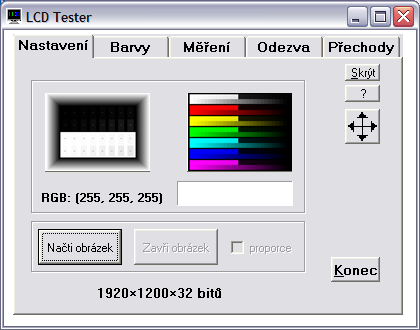
Na barevném obrazci vidíte zastoupení jednotlivých barev RGBCMYK ve dvou řadách. Spodní pruh zobrazuje celé spektrum odstupňované po deseti krocích v rozmezí 0–255, horní pruh pak jemné detaily v rozmezích 0–25 a 230–254 pro každou barvu. Díky tomu jsem schopen s celkem velkou přesností určit, jaké barevné odstíny jednotlivých barev již panel není schopen ani po kalibraci zobrazit. Výsledkem jsou pak dva grafy, které zobrazují, od jaké hodnoty bylo možné na monitoru rozeznat odstupňování nejtmavších a nejsvětlejších jemných odstínů.
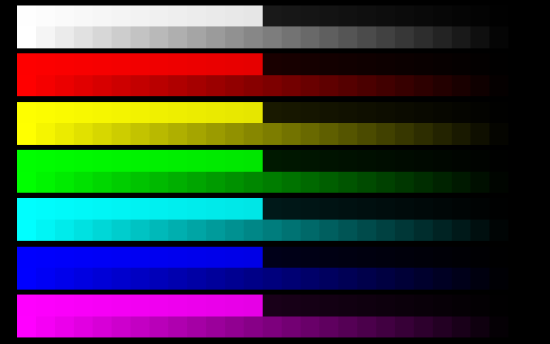
To samé platí pro testovací obrazec se stupni šedi. V horní polovině můžete vidět rozmezí 1–24 na černém pozadí (0), v dolní polovině pak světlé odstíny v rozmezí 231–254 na bílém pozadí (255). Na tomto obrazci se velmi pěkně pozorují např. problémy některých monitorů IPS s nejtmavšími odstíny.
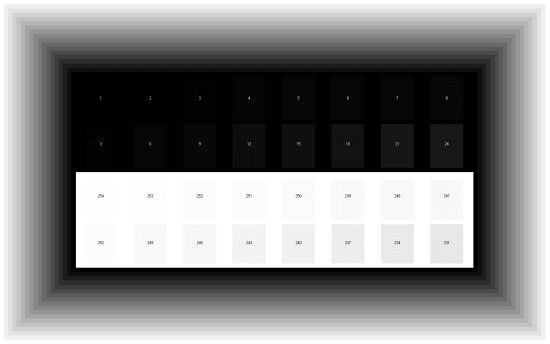
Se zkalibrovaným panelem se pak podívám, jak si poradí s barevnými přechody a případným ditheringem. Ten je nejvíc patrný v černo-bílém přechodu, kde je velmi často vidět alespoň jemné pruhování.
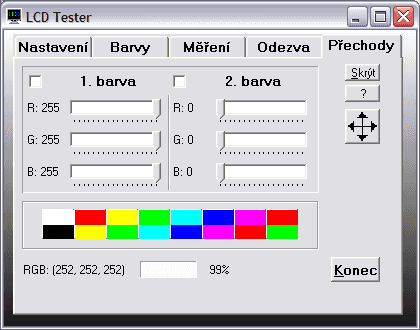
Následuje měření homogenity podsvícení, ke kterému si díky této aplikaci zobrazím síť 5 × 3, v níž probíhá měření. Jas je v tomto případě nastaven na hodnotu kolem 120 cd/m² pro střed. Výsledky měření jsou pro lepší grafickou přehlednost převedeny do grafického obrazce s příslušnou legendou.
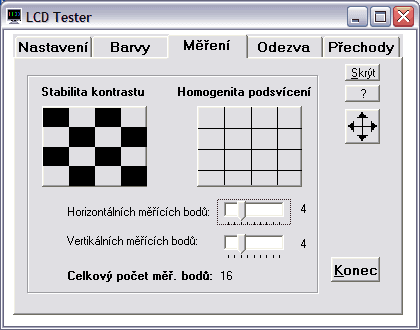
Při stejném nastavení pak probíhá i měření odezvy. Tomuto účelu je věnována také jedna záložka aplikace LCD Tester. Kromě standardního průběhu odezvy měřené v rozsahu 0–x mě zajímá i jak si panel poradí s odezvami pro běžný provoz podstatně typičtějšími a to 127–255 (šedá–bílá) a 75–180 (šedá–šedá, někdy označována jako GTG – gray-to-gray). Tyto hodnoty jsou pro každý panel TN nejhorší, protože se krystal musí ustálit na dvou ne krajních hodnotách, při nichž není možné v takové míře použít OverDrive.
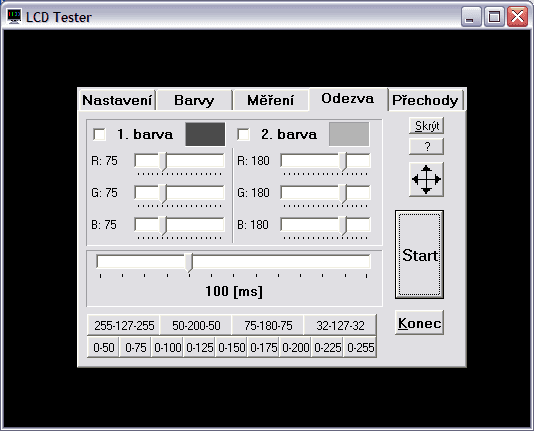

Za zapůjčení digitálního osciloskopu M525 děkujeme společnosti ETC.
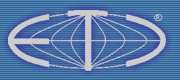
X-Rite i1 Display 3 Pro byla zakoupena v OEM verzi u ChromaPure (USA)
Jak na interaktivní grafy 3.0
- Pokud se vám nelíbí písmo se stíny, velmi snadno je vypnete v Nastavení. Máte-li ještě problémy s rychlostí zobrazování, můžete v Nastavení povypínat také animace.
- V základním nastavení jsou pruhy seskupeny dle úhlopříčky monitory a dále seřazeny dle naměřené hodnoty (vzestupně, či sestupně pak podle toho, je-li zrovna vyšší = lepší či naopak). Toto můžete snadno změnit zvolením řazení dle naměřené hodnoty v testu, seskupením třeba podle matrice apod.
- Po najetí myší na některou z položek (třeba na HP ZR24w) se z této stane 100 % (základ) a ostatní položky se spočítají podle ní. Všechny absolutní hodnoty se změní na relativní. Zpět se změní, až kurzor myši opustí oblast s názvy položek (v tomto případě procesorů).
- Budete-li chtít nějakou položku (monitor) v grafech sledovat, můžete si její pruh libovolně obarvit. Stačí klepnout levým tlačítkem myši na barevném pruhu a vybrat si z palety. Máte-li povoleny cookies, mělo by vám nastavení vydržet i pro další grafy v dalších kapitolách.
- Cenu a další základní parametry (například rozlišení či úhlopříčku) můžete zobrazit kdykoliv v každém grafu: stačí u vybraného procesoru najet kurzorem myši nad pruh s hodnotou (měření) a chvíli počkat. Objeví se jako plovoucí nápověda (tooltip).
- Zámek základu (monitor, který se stane těmi 100 % a od něhož se odvíjí další relativní hodnoty) aktivujete pomocí současného stisku klávesy CTRL a levého tlačítka myši nad procesorem (či jeho pruhem v grafu), který chcete uzamknout.
- Před prvním použitím grafů si pro jistotu vyprázdněte cache prohlížeče (zřejmě bude stačit refresh) a v případě problém smažte i příslušné cookies.
- Interaktivní grafy 3.0 jsou kompatibilní s prohlížeči Firefox, Opera, Internet Explorer (verze 7 a starší už nejsou podporovány) a Chrome.
- V případě problémů se nejdříve ujistěte, že máte v prohlížeči povoleny skripty i cookies, dále splnění bodů 7 a 8, teprve potom nám chybu prosím co nejpřesněji reportujte. Jedná se o první ostré nasazení grafů, takže i přes delší testování autorem a redakcí při komplexnosti aplikace určitě ještě nějaké mouchy v nějaké kombinaci objevíte.
Rovnoměrnost podsvícení
Rovnoměrnost podsvícení
Jak už víte, DUE umí pracovat ve dvou režimech. V režimu Uniformity se budete moci kochat opravdu hodně homogenním obrazem s minimálními odchylkami v jednotlivých partiích, v režimu Brightness pak budete mít o něco vyšší kontrast a budete si moci užít maximální jas panelu. Nepředpokládám ale, že by práce na tomto monitoru probíhala ve sluncem zalitých kancelářích, takže v podstatě volíte mezi o něco lepší rovnoměrností podsvitu a o něco lepším kontrastním poměrem.
Monitor je sondou i1 Display 3 Pro přezkoumán v patnácti kontrolních bodech a hodnotíme jak průměrnou odchylku od průměrné naměřené hodnoty podsvícení (120 cd/m²), tak odchylku maximální. To je kritérium snad ještě podstatnější, protože pokud vám na v průměru docela rovnoměrně podsvíceném monitoru jeden roh či jedna strana třeba oproti středu skoro svítí velmi málo, může to být rušivé při sledování filmů či her a práci znesnadňující při editaci fotek, videa či obecně práci s grafikou.
Pro lepší ilustraci rovnoměrnosti podsvícení jsme pomocí interpolace z hodnot v měřících bodech vytvořili také jakési mapy podsvícení. Pokaždé platí stejná legenda, kterou lze ve stručnosti vysvětlit takto: obrazovka pokrytá z drtivé většiny bílou či velmi světle žlutou barvou se dá označit za rovnoměrně podsvícenou, nádechy světle zelené už jsou odchylky, které mohou být pro profesionální grafiky neakceptovatelné, tmavě zelené či dokonce zelenomodré plochy už jsou tak velké odchylky podsvícení, že je velmi snadno zpozorujete i necvičeným okem. Stačí jakákoli jednolitá barevná plocha a tmavý roh (typicky) působí, jakoby byl vyveden jinou, o několik odstínů tmavší, barvou.

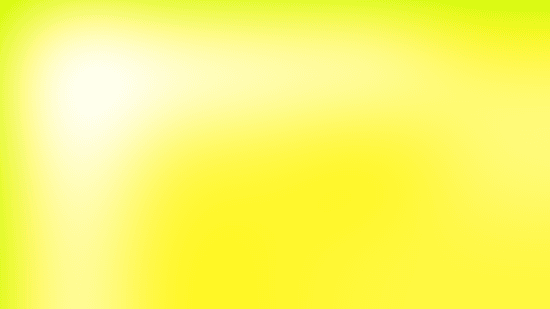
Eizo ColorEdge CS270, DUE Uniformity, 120 cd/m²
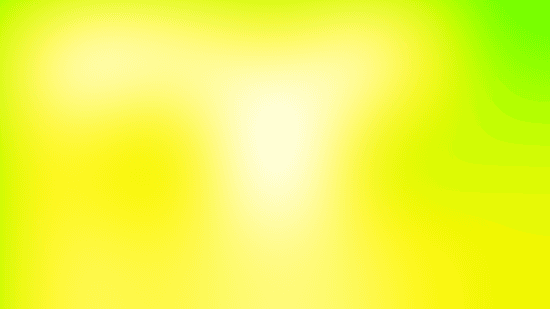
Eizo ColorEdge CS270, DUE Brightness, 120 cd/m²
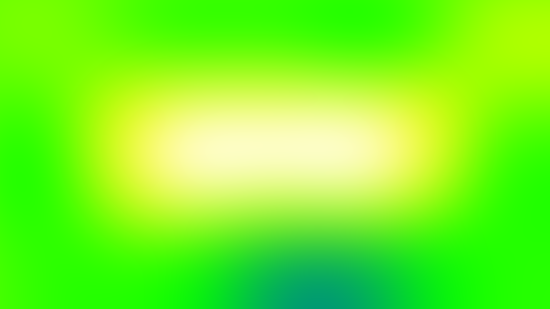 NEC MultiSync PA322UHD, Uniformity Off, 120 cd/m²
NEC MultiSync PA322UHD, Uniformity Off, 120 cd/m²
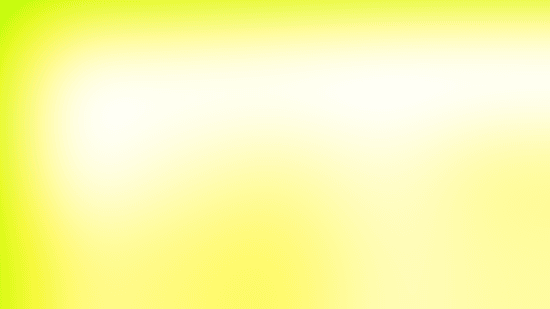
NEC MultiSync PA322UHD, Uniformity 5, 120 cd/m²
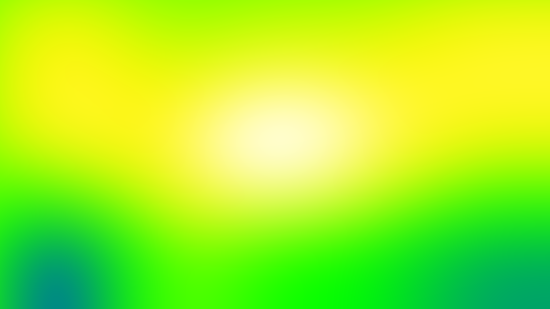
Philips 272P4APJKHB/00, SmartUniformity Off, 120 cd/m²
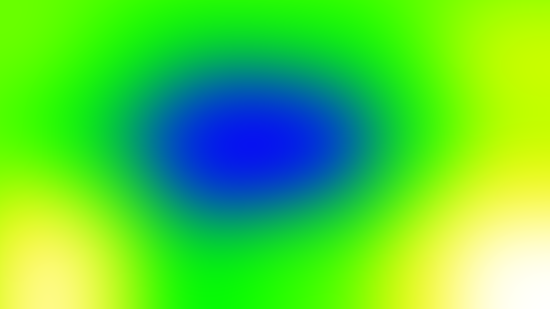
Philips 272P4APJKHB/00, SmartUniformity On, 120 cd/m²
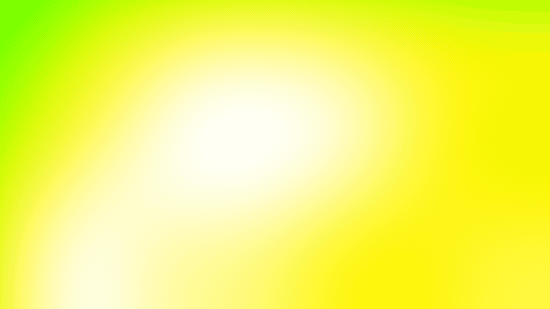
Dell UltraSharp U2515H, 120 cd/m²
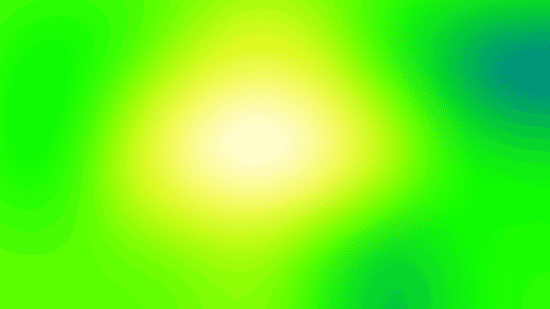
BenQ BL3201PT, 120 cd/m²
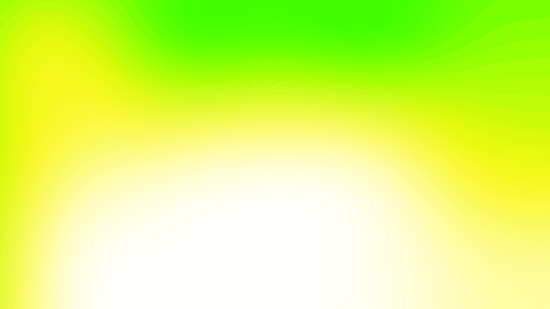
Acer S277HK, 120 cd/m²
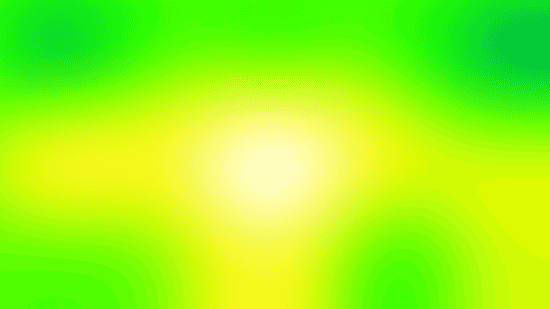
Asus PB279Q, 120 cd/m²
 AOC p2370Sh, 120 cd/m²
AOC p2370Sh, 120 cd/m²
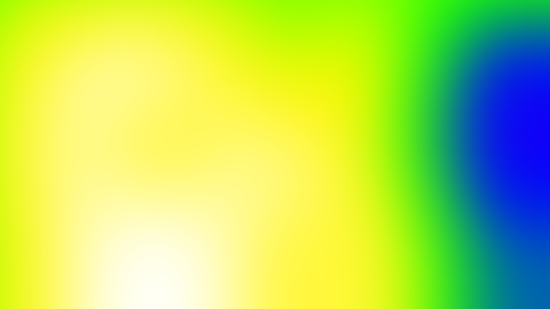
Samsung S23C650D, 120 cd/m²
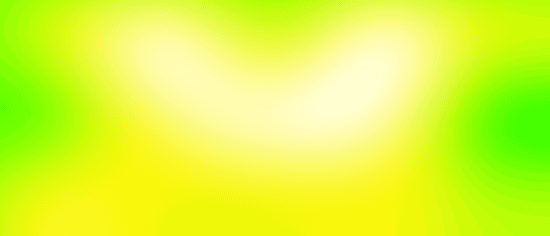
LG 25UM65, 120 cd/m²
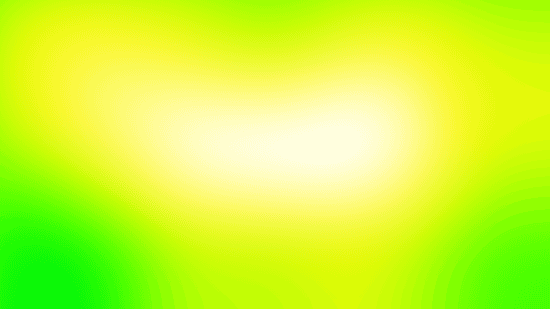
Eizo Foris FS2434, 120 cd/m²
 LG 24MP76HM, 120 cd/m²
LG 24MP76HM, 120 cd/m²
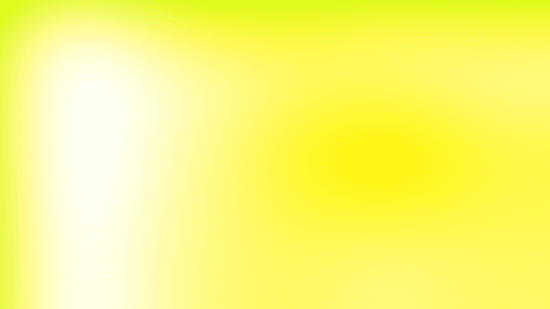
Dell UltraSharp UP2414Q, 120 cd/m², Uniformity On
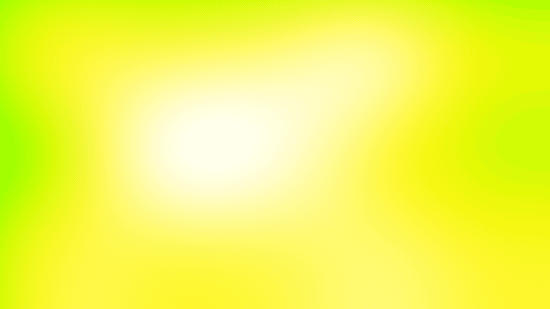
Dell UltraSharp UP2414Q, 120 cd/m², Uniformity Off
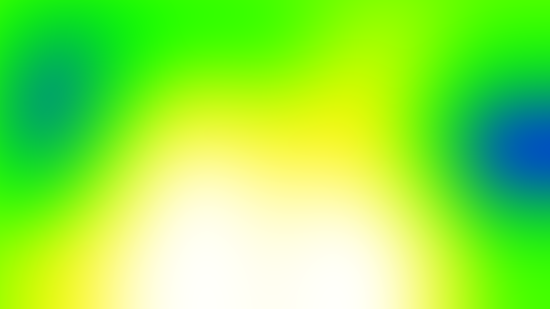
Asus PQ321QE,120 cd/m²
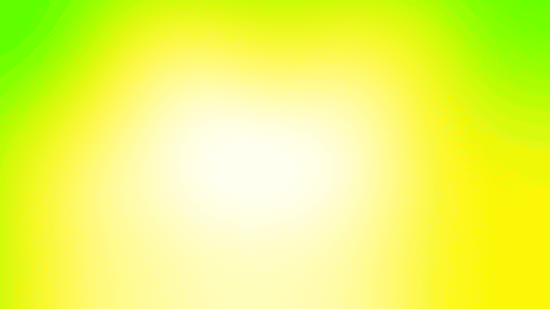
BenQ BL2710PT, 120 cd/m²
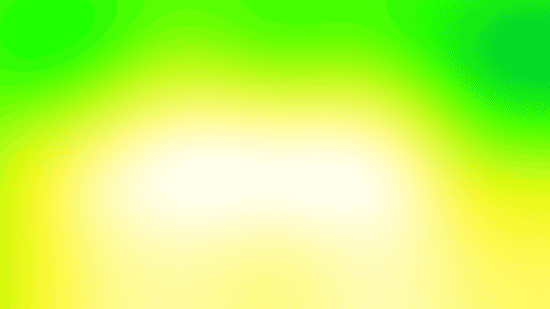
Acer K272HU, 120 cd/m²
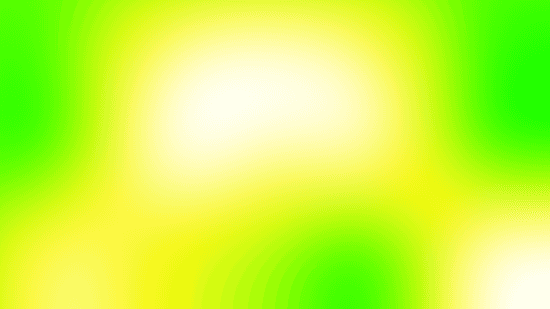
NEC MultiSync EA274WMi, 120 cd/m²
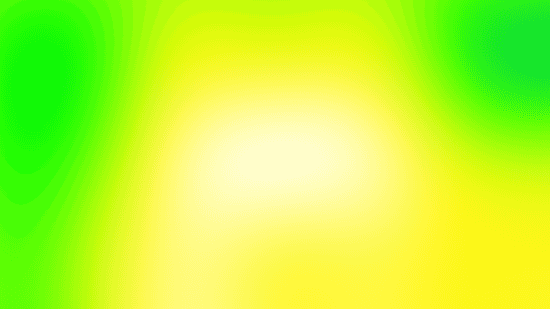
Dell UltraSharp U2713HM, 120 cd/m²
Eizo EcoView EV2736WFS, 120 cd/m²
Fujitsu P27T-7 LED, 120 cd/m²
HP ZR2740w 2012, 120 cd/m²
Samsung S27B970D, 120 cd/m²
HP ZR2740w 2011, 120 cd/m²
Samsung SyncMaster S27A850D, 120 cd/m²
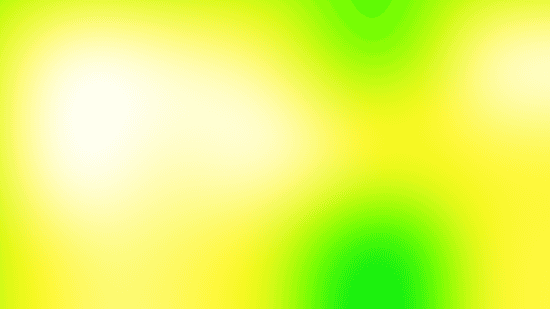 BenQ GW2320, 120 cd/m²
BenQ GW2320, 120 cd/m²
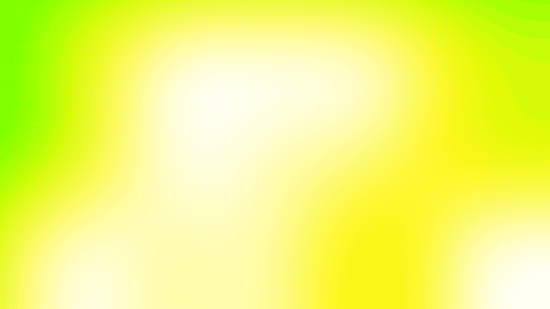 Dell UltraSharp P2414H, 120 cd/m²
Dell UltraSharp P2414H, 120 cd/m²
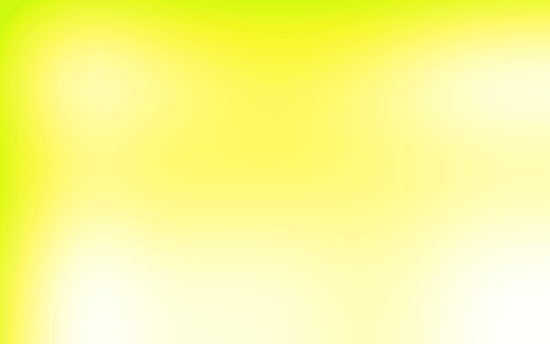 BenQ PG2401PT, 120 cd/m², Uniformity On
BenQ PG2401PT, 120 cd/m², Uniformity On
NEC MultiSync P241W, 120 cd/m², Uniformity=5
 NEC MultiSync P232W, 120 cd/m², Uniformity=5
NEC MultiSync P232W, 120 cd/m², Uniformity=5
NEC MultiSync P232W, 120 cd/m², Uniformity Off
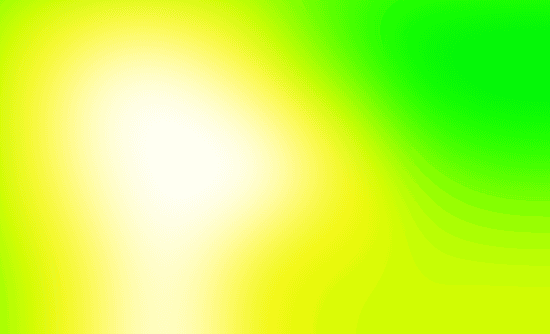
HP Z24i, 120 cd/m²
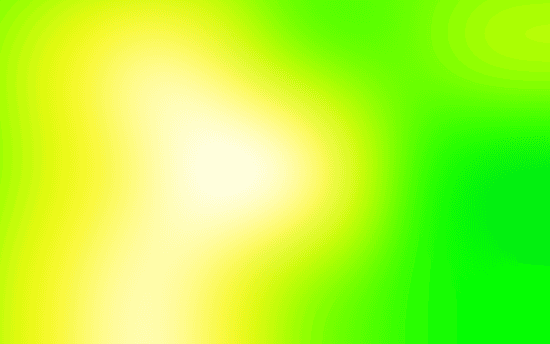 Asus PB248Q, 120 cd/m²
Asus PB248Q, 120 cd/m²
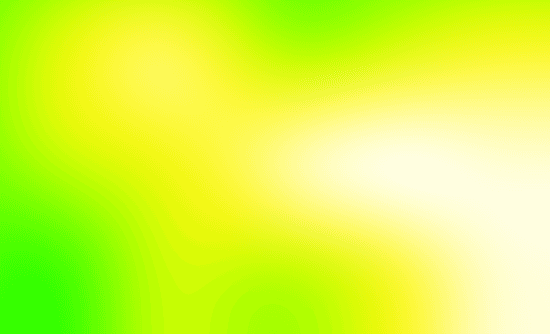
BenQ BL2411PT, 120 cd/m²
NEC MultiSync EA244WMi, 120 cd/m²

Dell U2412M A04, 120 cd/m²
 Eizo Foris FG2421, 120 cd/m²
Eizo Foris FG2421, 120 cd/m²
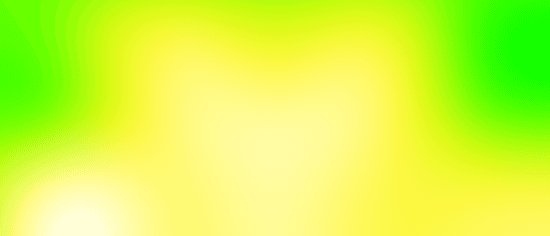
NEC EA294WMi, 120 cd/m²
Philips 298P4, 120 cd/m²
 Asus PA249Q, 120 cd/m²
Asus PA249Q, 120 cd/m²
Acer H226HQL, 120 cd/m²
 NEC MultiSync EA224WMi, 120 cd/m²
NEC MultiSync EA224WMi, 120 cd/m²
 Philips 227E3QPH, 120 cd/m²
Philips 227E3QPH, 120 cd/m²
Dell UltraSharp U2412M, 120 cd/m²
HP ZR2440w, 120 cd/m²
Samsung SyncMaster S24A850DW, 120 cd/m²
iiyama ProLite X2485WS, 120 cd/m²
 Asus PA248Q, 120 cd/m²
Asus PA248Q, 120 cd/m²
Philips Gioco 3D 278G4DHSD, 120 cd/m²
AOC i2757Fm, 120 cd/m²
BenQ GW2460HM, 120 cd/m²
Philips 241P4QPYK, 120 cd/m²
LG IPS237L, 120 cd/m²
 Eizo Foris FS2333, 120 cd/m²
Eizo Foris FS2333, 120 cd/m²
Samsung T27B550, 120 cd/m²
LG Flatron IPS235V, 120 cd/m²
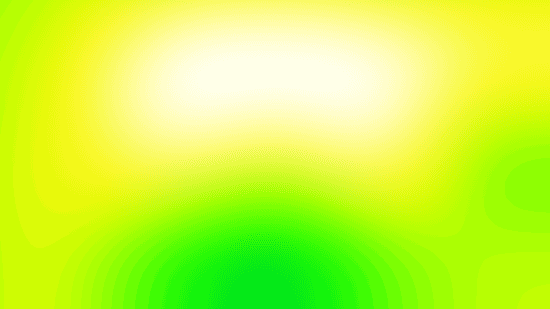
Asus PA238Q, 120 cd/m²
Eizo FlexScan EV2335W, 120 cd/m²
HP ZR24w, 120 cd/m²
Asus PA246Q, 120 cd/m²
BenQ XL2420T, 120 cd/m²
Samsung UE32D5500, 120 cd/m²

Barevné odchylky (dE, CIE94)
Barevné odchylky
Barevné odchylky zjišťujeme pomocí kolorimetrické sondy i1 Display 3 Pro a softwaru ChromaPure. V grafu je zastoupena nejlepší hodnota (nejnižší odchylka) zaznamenaná v některém z předvolených režimů (někdy sRGB, někdy 6500K apod.) a případně s pomocí přiloženého barevného profilu od výrobce (pomůže-li).
Podrobněji o barevných odchylkách v další kapitole. Zde jsou jen nejlepší výsledky v jednom z režimů předpřipravených od výrobce. Obecně platí, že barevná odchylka dE (CIE94) pod hodnotu 5 se dá považovat za dobrou (běžný uživatel monitoru – kancelář, hry), hodnoty okolo 2 a nižší pak za velmi dobré (grafika). Odchylky kolem čísla 8 už znamenají viditelně odlišné barvy a nad 10 jsou již velmi nevyhuvující (obsah vidíte barevně jinak, než jak zamýšleli jeho tvůrci a naopak – na takovém monitoru upravená fotka nemusí být na přesnějších (vůči standardu) zařízeních zobrazena tak, jak jste chtěli).
Barevné odchylky, gama a škála šedé detailně
Režim Custom (Factory)
Výchozí nastavení monitoru demonstruje možný barevný rozsah. Na dE v tabulkách se dívejte až níže od mezinadpisu režim sRGB, ChromaPure neumí srovnávat s jiným gamutem než Rec. 709/sRGB.
Vysvětlení reportu gamutu a barevných odchylek: v horní tabulce vidíte barevné odchylky (dE) pro tři primární barvy, tři sekundární a bílou. Hodnota dE by měla být co nejnižší, dE > 5 už znamená většinou znamená pouhým okem odlišitelnou odchylky od standardu. Pod tabulkou se nachází klasický barevný diagram CIE 1931. Zatímco pozice čtverců patří optimálnímu umístění barev v diagramu, kolečka patří naměřeným hodnotám a graficky máte znázorněnu odchylku. Pokud na obrázek klepnete, uvidíte i graf odchylek luminance jednotlivých barev – tento rozměr není v klasickém diagramu CIE 1931 (xy) zobrazen. U monitorů s podsvitem bývá zpravidla luminance modré přehnaná a naopak u červené nedostatečná.
Režim AdobeRGB
Režim sRGB
Režim sRGB s nastavením 6500K
HW kalibrace s cílem webdesign
Gamut (barevný rozsah), srovnání se standardem
Gamut
Gamut si ukážeme opět ještě formou diagramu, o němž jsme debatovali. Na diagramech s barevným rozsahem jsme s Adamem Vágnerem notně zapracovali a nejenže máme (doufejme) přesnější diagram pro CIE 1931, ale nově je tu také modernější CIE 1976 (CIE LUV). Hodnoty jsme zanášeli do bitmap z japonských stránek ColorAC.
Eizo CS270 v režimu AdobeRGB:
Eizo CS270 po HW kalibraci s cílem Webdesign (sRGB):
NEC PA322UHD v režimu Full:
NEC PA322UHD v režimu sRGB:
Philips 272P4A v režimu AdobeRGB:
Philips 272P4A v režimu sRGB:
Dell UltraSharp U2515H (Standard):
BenQ BL3201PT (Standard):
Acer S277HK v továrním nastavení:
Asus PB279Q v režimu sRGB:
LG 25UM65 v továrním nastavení (režim Custom):
Eizo Foris FS2434 v režimu Web/sRGB:
LG 24MP76HM ve výchozím režimu:
Dell UltraSharp UP2414Q v režimu AdobeRGB:
Asus PQ321QE v režimu sRGB:
Dell UltraSharp U2713HM v režimu sRGB:
BenQ PG2401PT v režimu Standard:
BenQ PG2401PT v režimu sRGB:
BenQ BL2411PT v režimu sRGB vs. sRGB:
NEC MultiSync EA244WMi (Native + Standard) vs. sRGB:


Acer H226HQL vs. sRGB, CIE 1976:
Asus PA249Q (sRGB) vs. sRGB a AdobeRGB:
Asus PA249Q (Standard) vs. sRGB a AdobeRGB:
Asus PA249Q (AdobeRGB) vs. sRGB a AdobeRGB:
Kontrast, úroveň černé, slévání barev
Kontrast
V jediném grafu kontrastního poměru najdete maximální naměřenou hodnotu tzv. statického kontrastu. Nepočítáme tedy poměry mezi různými obrazovkami, jako to dělá marketing výrobců pro nesmysl zvaný dynamický kontrast. O tom, jak je kontrast stabilní, pak hovoří srovnání kontrastního poměru při jasu 120 120 cd/m² a pak při minimálním nastavitelném jasu. Druhé srovnání samozřejmě neberte jako přímé: zatímco u některých monitorů pod 120 cd/m² jas už nesnížíte, jinde jde i s CCFL pod 40 cd/m² (NEC P241W) a jinde dokonce pod sondou měřitelné hodnoty (např. Eizo EV2335W, bílá kolem 2 cd/m², černá měřitelná až při jasu od 2 %).
Kontrastní poměr se drží kolem 800:1, v režimu DUE Uniformity pak kus pod 700:1.
Úroveň černé
Úroveň černé měříme jak při jasu 120 cd/m², tak při minimálním jasu. Důležitý aspekt pro milovníky nočních filmů podobně jako kontrast favorizuje VA nad IPS. U EcoView EV2736W lze jas regulovat tak nízko, že jas černé není sonda i1 Display Pro schopna změřit.
Slévání barev
Slévání barev taktéž zkoušíme na testovacích obrazcích LCD testeru od Jirky Švece, tam také počítáme počet nerozlišených (slitých) čtverečků odstínů černé/šedé (K), červené (R), žluté (Y), zelené (G), zelenomodré (C), modré (B) a fialové (M). Ideálně by monitory měl ve svém sloupečku mít na střídačku 0 (= rozliším i nejtmavší odstíny) a 255 (= rozliším i nejsvětlejší odstíny).
| Eizo ColorEdge CS270 | NEC MultiSync PA322UHD-SV2 | HP DreamColor Z27x | Asus PQ321QE | BenQ PG2401PT | Samsung S27B970D | Eizo EcoView EV2736W | |
| slévání barev – K | 0 | 1 | 3 | 3 | 5 | 3 | 3 |
| slévání barev – K | 255 | 254 | 254 | 253 | 253 | 254 | 254 |
| slévání barev – R | 1 | 2 | 2 | 2 | 1 | 1 | 2 |
| slévání barev – R | 255 | 254 | 254 | 254 | 255 | 255 | 255 |
| slévání barev – Y | 0 | 1 | 1 | 1 | 1 | 1 | 1 |
| slévání barev – Y | 255 | 254 | 254 | 254 | 255 | 254 | 255 |
| slévání barev – G | 0 | 1 | 1 | 1 | 0 | 1 | 1 |
| slévání barev – G | 254 | 255 | 254 | 254 | 255 | 254 | 255 |
| slévání barev – C | 0 | 1 | 1 | 1 | 1 | 1 | 1 |
| slévání barev – C | 254 | 254 | 255 | 254 | 255 | 254 | 254 |
| slévání barev – B | 1 | 1 | 2 | 2 | 2 | 1 | 2 |
| slévání barev – B | 254 | 254 | 253 | 253 | 253 | 254 | 253 |
| slévání barev – M | 0 | 1 | 1 | 2 | 1 | 1 | 1 |
| slévání barev – M | 254 | 254 | 254 | 254 | 255 | 254 | 254 |
Odezva
Odezva
Odezvu měříme pomocí osciloskopu a software od ETC a vždy při maximálním jasu. Jen tak jde alespoň většina hodnot odečíst, v některých případech ale nepomáhá ani změna měřítka. Pár dříve testovaných monitorů je v některých případech trochu poškozeno (nebo naopak vylepšeno) odečtením hodnoty přímo z měření programu od ETC. Je třeba ručně nastavit hodnoty podle standardu VESA (ukázka je na přechodu bílá-černá-bílá) a počítat s naznačenými 10 %. Dále se naše výsledky mohou odlišovat také tím, že pokud monitor vykazuje použití OverDrive, bereme hodnotu odezvy až na sestupu (či naopak vzestupu na opačné hraně) křivky vychýlené OverDrive (a nikoliv už před ní).
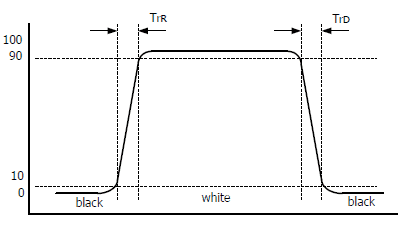
Níže můžete vidět už rovnou sečtené hodnoty rise + fall, tabulka zájemcům ukáže distribuci času mezi náběžnou a sestupnou hranu signálu. Přechod 0–255–0 znamená černá–bílá–černá, 0–50–0 potom černá–šedá–černá, 75–180–75 šedá–šedá–šedá a 127–255–127 pak šedá–bílá–šedá. Měli bychom tak mít políčeno jak na pomalé monitory s matricí TN, tak VA či IPS.
Druhou významnější slabinou monitoru je rychlost odezvy. Tedy významnější pro náročné hráče, pro ty občasné nebo třeba potřeby videa je odezva rychlá dostatečně. Kdybych měl Eizu radit, tak bych určitě navrhnul rozšíření možností OSD o kontrolu nad OverDrive s několika předdefinovanými stupni. CS270 jemnou OverDrive ve středních tónech používá a vy ji nemůžete vypnout (což asi nebude potřebovat nikdo), ale hlavně v případě chuti použít přece jen trochu silnější variantu.
0-255-0:
0-150-0:
127-255-127:
75-180-75:
Tabulkové srovnání odezvy s už otestovanými monitory:
| Eizo ColorEdge CS270 | NEC MultiSync PA322UHD | HP DreamColor Z27x | BenQ PG2401PT (AMA On) | Asus PQ321QE | Samsung S27B970D | Eizo EcoView EV2736W | |
| odezva 0–255 (rise) [ms] | 18 | 10 | 12 | 5 | 14 | 13 | 9 |
| odezva 0–255 (fall) [ms] | 11 | 11 | 9 | 10 | 16 | 8 | 8 |
| odezva 0–255 (rise + fall) [ms] | 29 | 21 | 21 | 14 | 30 | 21 | 17 |
| odezva 0–150 (rise) [ms] | 22 | 11 | 10 | 8 | 11 | 15 | 8 |
| odezva 0–150 (fall) [ms] | 7 | 8 | 6 | 8 | 10 | 5 | 7 |
| odezva 0–150 (rise + fall) [ms] | 29 | 19 | 16 | 16 | 21 | 20 | 15 |
| odezva 127–255 (rise) [ms] | 18 | 8 | 10 | 5 | 9 | 12 | 12 |
| odezva 127–255 (fall) [ms] | 19 | 18 | 12 | 9 | 13 | 13 | 8 |
| odezva 127–255 (rise + fall) [ms] | 37 | 26 | 22 | 14 | 22 | 25 | 20 |
| odezva 75–180 (rise) [ms] | 18 | 11 | 9 | 9 | 10 | 7 | 9 |
| odezva 75–180 (fall) [ms] | 16 | 15 | 9 | 10 | 8 | 8 | 9 |
| odezva 75–180 (rise + fall) [ms] | 34 | 26 | 18 | 18 | 18 | 15 | 17 |
Do grafů jsem zanesl vždy jen celkový čas odezvy (rise + fall):
Pozorovací úhly a monitor v noci
Monitor v noci
Pokud rádi pracujete v noci či alespoň v příšeří, určitě vás bude zajímat, jak si CS270 vede v takových podmínkách. Bezhlučné napájecí zdroje se naštěstí v těchto sférách už staly samozřejmostí, CS270 mj. nabídne i možnost snížit jas bílého bodu na zhruba 30 cd/m². LED indikující stav monitoru můžete regulovat v několika stupních (včetně úplného zhasnutí) a potěšila také regulace jasu s frekvencí 2 kHz. Tuto hodnotu lze bezpečně označit za ergonomickou („flicker-free“). Testovacímu kusu se bohužel nevyhnulo prosvítání podsvícení viditelné především ve spodních rozích (a samozřejmě jen na kompletně tmavých scénách). Věřme, že průměr bude lepší.
Pozorovací úhly
Referenční výsledky
Našel jsem si několik tapet zastupujících různé situace a kompletní srovnání učinil pro S-PLS Samsung S24A850DW, H-IPS HP ZR2740w a BenQ XL2420T zastupující matrici TN (Twisted Nematic). Díky Samsungu UE32D5500 jsem mohl doplnit konečně nějakého zástupce VA.
Musíte mi prominout, že jsem při focení pozorovacích úhlů ještě nevěděl o tom, že režim Film nakonec dokáže zajistit vcelku normální obraz a při srovnání pozorovacích úhlů se soustředit jen na změny a ne na ten který snímek absolutně (přesaturované barvy z kolmého pohledu způsobují, že při ztrátě kresby z úhlu začne fotka teprve vypadat normálně). V každém případě musím říct, že na VA má UE32D5500 pozorovací úhly dost nadprůměrně dobré, k vypranosti barev dochází až z ostřejšího pohledu. Slévání tmavých odstínů v černou z kolmého pohledu, neduh všech VA, bohužel platí i u UE32D5500.
U ZR2740w jsem neúmyslně nastavil trochu ostřejší úhly (nemám na to přesné testovací podmínky a rozdíly jsem viděl až při skládání v bitmapovém editoru), přesto je myslím dobře vidět to hlavní – jak u IPS, tak u PLS dochází jen k velmi malému barevnému a kontrastnímu posunu i při pohledu z ostřejších úhlů.
Zato na BenQ XL2420T jsem byl při pozicování fotoaparátu (pohledu) ještě mírný, přesto vidíte velice rychlou a v inverzní podání ústící změnu při pohledu zespoda (shora to není tak strašné a výsledek je jen o něco horší než ze strany). Ale i při pohledu ze strany vidíte už po pár stupních ztrátu kontrastu a blednutí sytějších odstínů i pleťovek, při pohledu ještě více ze strany je už ztráta kontrastu velice citelná.
Ještě jednu věc vezměte před prohlížením následujících složenin fotografií v potaz: ne vždy se podařilo vyvážit bílou tak, aby fotka odpovídala přesně tomu, co jsem viděl. Nehodnoťte tedy rozdíly mezi čelními fotografiemi napříč matricemi, ale hodnoťte velikost změny právě oproti čelnímu (kolmému) pohledu na obrazovku při pohledu z jiných úhlů.
IPS-like IGZO Sharp (Asus PQ321QE)
TN (BenQ XL2420T)
A-MVA (Samsung UE32D5500)
S-PLS (Samsung S24A850DW)
H-IPS (HP ZR2740w)
TN (BenQ XL2420T)
A-MVA (Samsung UE32D5500)
S-PLS (Samsung S24A850DW)
H-IPS (HP ZR2740w)
TN (BenQ XL2420T)
A-MVA (Samsung UE32D5500)
S-PLS (Samsung S24A850DW)
H-IPS (HP ZR2740w)
TN (BenQ XL2420T)
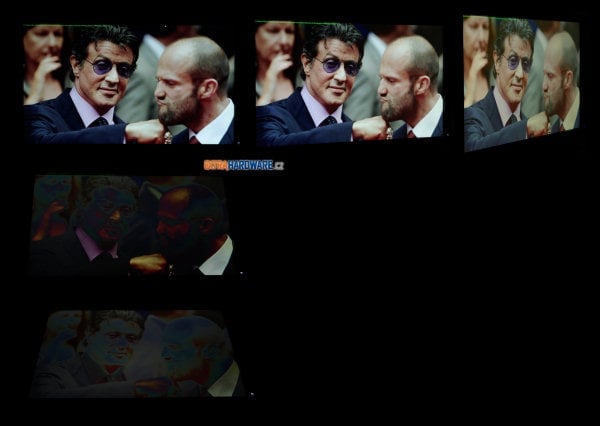
A-MVA (Samsung UE32D5500)
S-PLS (Samsung S24A850DW)
H-IPS (HP ZR2740w)
TN (BenQ XL2420T)
A-MVA (Samsung UE32D5500)
S-PLS (Samsung S24A850DW)
H-IPS (HP ZR2740w)
TN (BenQ XL2420T)
A-MVA (Samsung UE32D5500)
S-PLS (Samsung S24A850DW)
H-IPS (HP ZR2740w)
Abyste nemysleli, že s omezenými pozorovacími úhly XL2420T (TN) maluju čerta na zeď, podívejte se ještě na následující příklad. V něm se snažím dívat na bílou plochu z typického posezu na kancelářské židli zhruba ze vzdálenosti natažené ruky s kolmým pohledem asi někam do výšky horní vodorovné linky.
TN na tom také může být ale o trochu lépe, více v kapitole Pozorovací úhly (+ Magic Angle) v recenzi Samsungu T27B550.
Dodatek: VA off-centre color/contrast shift
Jev zvaný off-centre contrast/color shift u VA najdete demonstrován třeba v už starším testu 17 LCD monitorů (odkaz vede na příslušnou kapitolu, pod nadpisem Další demonstrace off-centre contrast shift u VA najdete popis problematiky) a je vidět i na těchto dvou sadách fotek 24" monitoru s A-MVA (Philips 241P4QPYK). Druhá série je pořízena jen z mírně posunutého úhlu. Matrice VA vinou tohoto není považována za vhodnou pro náročnější úpravu fotografií.
Regulace jasu, spotřeba (příkon)
Regulace jasu
Jak už jsem předeslal, regulace jasu CS270 je k vašim očím (resp. mozku) šetrná. Používá sice frekvenční modulaci signálu, ale na 2 kHz.
Jas bílého bodu je měřen vždy uprostřed monitoru a vždy až po jeho dostatečném zahřátí. Ponechán je jak nativní kontrast, tak výchozí (tovární) režim a barevný profil.
Spotřeba (příkon)
Pro měření příkonu monitoru využíváme zásuvkový wattmetr FK Technics a běžná krajinná tapeta znamená obrázek číslo 6 ze sady tapet Hamada Darwishe pro Windows Vista.
Interpolace
CS270 má obstojnou interpolaci nižších rozlišení a nabízí také režim zobrazení 1:1.
(klepněte na malé náhledy a v galerie se pak dalším klepnutím na obrázek dostaňte k originálu (1:1))
Verdikt a doporučení
Verdikt a doporučení
V tom podstatném pohledu, tedy pohledu uživatele, který bude na monitoru pracovat s grafikou nebo po něm bude vyžadovat univerzální použití s důrazem kupříkladu na spolehlivou úpravu fotografií, CS270 jednoznačně uspěl.
Nepotřebujete-li pár velmi specializovaných funkcí nejvyšších řad ColorEdge, můžete směle ušetřit a pořídit si tento CS. A slovo ušetřit se dá použít navzdory tomu, že CS270 stojí dvojnásobek toho, co běžné 27palcové monitory s matricí IPS a rozlišením WQHD. Tu zásadní kombinaci dobře zpracované hardwarové kalibrace a opravdu perfektně funkční kompenzace nerovnoměrnosti podsvícení za méně peněz prostě žádná konkurence nenabízí.

Eizo ColorEdge CS270
| matrice IPS (pozorovací úhly) | |
| skvělý stojan, plné polohování | |
| dobré výchozí nastavení barev | |
| výběr gamutu (AdobeRGB, sRGB, …) | |
| dobrá rovnoměrnost podsvitu (DUE) | |
| snadná HW kalibrace s širokou podporou sond (ColorNavigator) | |
| vzhledem k funkcím dobrá cena | |
| pětiletá záruka | |
| nadstandardní funkce jako ořez do gamutu apod. | |
| USB hub | |
| přehledné OSD s důležitými funkcemi | |
| dostatečně nízký minimální jas | |
| flicker-free | |
| kvalitní interpolace nižších rozlišení | |
| bezhlučný zdroj, vypnutelná LED indikující chod | |
| podporuje režim 24p | |
| podrobný návod v PDF (i česky) | |
| rozlišení 2560 × 1440 px na 27" úhlopříčce | |
| polomatná antireflexní vrstva | |
| pomalejší odezva | |
| prosvítání podsvícení ve spodních rozích (může se lišit kus od kusu) | |
| nižší kontrastní poměr (daň za rovnoměrnost podsvitu) | |
| není kontrola nad OverDrive | |
| USB jen ve verzi 2.0 | |
| Cena | 27 190 Kč (vč. DPH) |